Где настройки группы в ВК
Приветствую!
На ВК существует множество групп, и если вы создали свою группу или вас назначили администратором в какой-либо группе, то вполне закономерно вам необходимо будет знать, где осуществляются настройки группы на ВК.
Давайте посмотрим, как открыть настройки группы и что там можно изменить.
Инструкция по открытию настроек группы на ВК
В примере мы быстро создали группы, дабы продемонстрировать, как войти в её настройки.
- Зайдя в группу, в которой вы являетесь администратором, необходимо нажать по кнопке меню. Искомая кнопка вызова меню имеет форму квадрата, внутри которого расположено три точки.
Нажав по ней, в выведенном меню следует выбрать вариант Управление сообществом.
- Откроется страница с основной и дополнительной информацией о группе, которую вы можете изменить на своё усмотрение.
Это название, описание, ссылка-адрес группы, категория, дата основания.

Имеются и другие страницы с настройками:
- Разделы – здесь включаются и отключаются функциональные блоки, к примеру, поддержка аудио, видео, обсуждений и т.д. в вашей группе.
- Комментарии – здесь можно включить или наоборот отключить возможность комментирования записей, что вы размещаете в вашей группе. А также имеется возможность включения фильтра нецензурных выражений.
- Ссылки – здесь можно указать ссылки, что будут отображаться в боковом меню группы. Это могут быть ссылки на другие тематические группы, людей, или вовсе на сторонние сайты.
- Работа с API – данный блок настроек предназначен для разработчиков. Если ваша группа очень популярна, у неё несколько миллионов подписчиков, то с помощью специальных программных решений можно в некоторой степени автоматизировать управление ею.
- Участники – на данной странице отображается список участников вашей группы.
 Там же можно назначить права руководителя кому-либо из участников.
Там же можно назначить права руководителя кому-либо из участников. - Сообщения – здесь можно включить возможность отправить сообщение через группу. Пользователь напишет сообщение вашей группе, а получите его вы, т.к. являетесь его администратором.
- Приложения – здесь можно добавить интерактивное приложение в вашу группу. Настроить его.
- Денежные переводы – тут можно включить или отключить возможность перевода денег вашей группе на ВК от других пользователей.
Такими были настройки, что доступны к открытию и изменению в администрируемой вами группе на ВК.
Стоит сказать, что если вы создали не группу, а публичную страницу в ВК, то имеющиеся в ней настройки будут аналогичными.
Мы рады, что смогли помочь Вам в решении поставленной задачи или проблемы.
В свою очередь, Вы тоже можете нам очень помочь.
Просто поделитесь статьей в социальных сетях и мессенджерах с друзьями.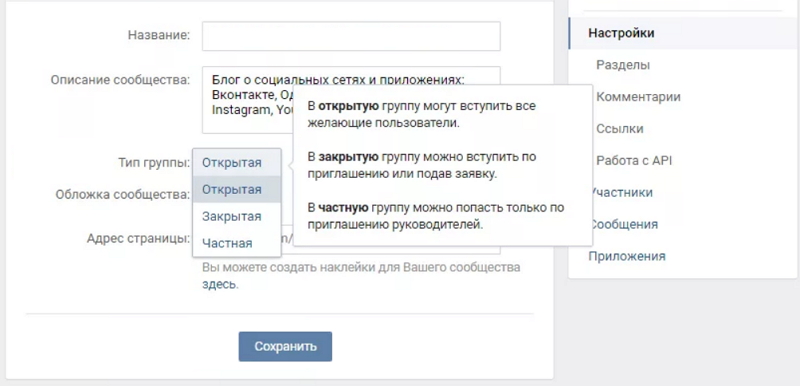
Поделившись результатами труда автора, вы окажете неоценимую помощь как ему самому, так и сайту в целом. Спасибо!
Опрос: помогла ли вам эта статья?
(cбор пожертвований осуществляется через сервис «ЮMoney»)
На что пойдут пожертвования \ реквизиты других платёжных систем
Привет.
Не секрет, что в экономике ныне дела обстоят не лучшим образом, цены растут, а доходы падают. И данный сайт также переживает нелёгкие времена 🙁
Если у тебя есть возможность и желание помочь развитию ресурса, то ты можешь перевести любую сумму (даже самую минимальную) через форму пожертвований, или на следующие реквизиты:
Номер банковской карты: 5331 5721 0220 5546
Кошелёк ЮMoney: 410015361853797
Кошелёк WebMoney: P865066858877
PayPal: [email protected]
BitCoin: 1DZUZnSdcN6F4YKhf4BcArfQK8vQaRiA93
Оказавшие помощь:
Сергей И. — 500руб
<аноним> — 468руб
<аноним> — 294руб
Мария М. — 300руб
— 300руб
Валерий С. — 420руб
<аноним> — 600руб
Полина В. — 240руб
Деньги пойдут на оплату хостинга, продление домена, администрирование и развитие ресурса. Спасибо.
С уважением, создатель сайта IT-Actual.ru
Настройка группы в Контакте. Дизайн и функциональность. — Соц — группа в Контакте — Продвижение сайта — Уроки создания и продвижения сайта
Реклама от Яндекса
В только что созданной группе или публичной странице ВК необходимо настроить дизайн и функциональность в соответствии с Вашими предпочтениями и целями.
Как сделать начальные настройки группы В Контакте я расскажу в этом уроке
Для начала измените статус своей группы: ( для чего нужен статус в Контакте можно почитать здесь, к примеру,: Зачем нужны статусы в Контакте )
Вам нужно настроить дизайн страницы Вашей группы в Контакте для начала
Существует два варианта: Классический и Новый.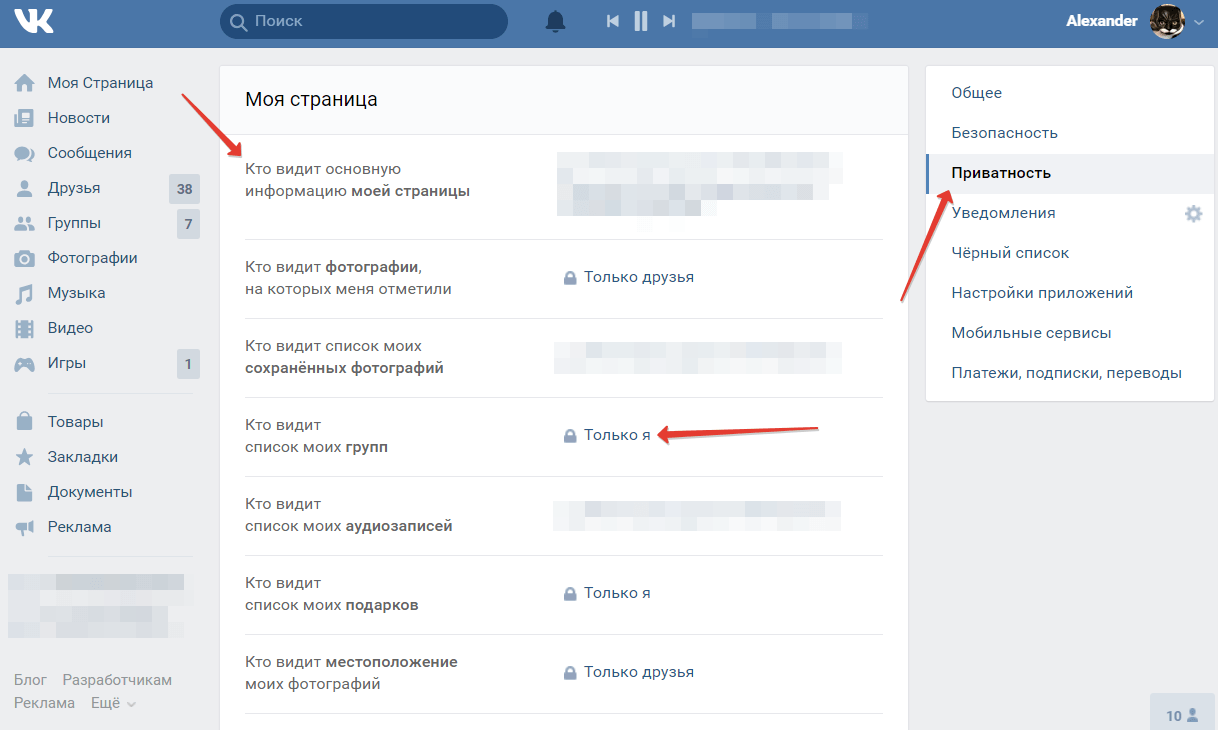 Рассмотрим их по порядку.
Рассмотрим их по порядку.
В классическом варианте дизайна группы Вам нужно загрузить логотип или фотографию в правой части странички сообщества:
Вот таким образом будет выглядеть страничка Вашего сообщества в Контакте после того как Вы загрузите на неё свой логотип:
Если же Вы решите идти в ногу со временем и использовать нововведения которыми радует своих пользователей социальная сеть в Контакте можете, вместо логотипа группы, настроить загрузку обложки сообщества на свою публичную страничку.
Для настройки обложки группы нужно зайти в Панель управления группы в Контакте
И открыть вкладку «Управление сообществом»:
В Панели Управления Вашей группой в Контакте Вам доступно, также, редактирование имени Вашего сообщества, Описания сообщества и создание оригинального адреса для Вашей странички:
Но нас, на данном этапе, интересует другая функция, доступная через Панель Управления Вашей группой, — «Обложка сообщества: Загрузить»:
Жмём на эту ссылку и приступаем к загрузке, предварительно подготовленной, обложки Вашей группы:
Здесь мне хотелось бы отметить одну особенность загрузчика изображений для обложки. Дело в том, что выбранная Вами фотография будет этим самым загрузчиком безжалостно обрезана по всем краям, снизу — сверху и слева справа!
Дело в том, что выбранная Вами фотография будет этим самым загрузчиком безжалостно обрезана по всем краям, снизу — сверху и слева справа!
Поэтому, если Вы не хотите, чтобы обложка Вашей группы в Контакте была урезана непонятным образом, фотографию или рисунок следует подготовить. Примерно так:
Как видите я, в редакторе изображений Paint ( штатная программа входящая в сборку Виндовс ), просто, добавил по краям рисунка для обложки пустое пространство.
Загрузчик изображений в Контакте обрежет именно это пустое пространство и, в итоге, обложка будет выглядеть, на странице сообщества, так как и задумано Вами. Вот так, к примеру:
Ну вот, с вариантом оформления сообщества определились.
Давайте настроим основные данные Вашей группы в Контакте и её функциональность
Делается это, опять же в Панели Управления Вашим сообществом. Вернёмся туда снова и заполним необходимые поля настройки группы:
Сделав необходимые изменения, в настройках панели управления группой, нужно вернуться на страницу Вашей группы и продолжить её редактирование.
Следующим шагом можно добавить, на главную страницу сообщества, Ваши контакты и ссылку ( или ссылки ) на любые ресурсы в сети Интернет, которые Вы бы хотели представлять в своём сообществе:
Я размещу в этом разделе адрес электронной почты и ссылку на главную страницу моего сайта Делаем-сайт.com:
Теперь заполним раздел контакты в настройках Вашей группы
После того как Вы заполнили все поля необходимой информацией страничка группы в Контакте будет выглядеть следующим образом:
Ну вот, Ваша группа в Контакте приобрела «смотрибельный» вид, после всех Ваших настроек. Теперь не стыдно презентовать Ваше творение друзьям в Контакте.
Если, конечно же, Вы создавали группу с давно действующего аккаунта и этих самых друзей в Контакте у Вас, ну просто, «завались» : )
Для оповещения Ваших друзей о новых событиях в сообществе предусмотрена такая полезная опция как «Рассказать друзьям».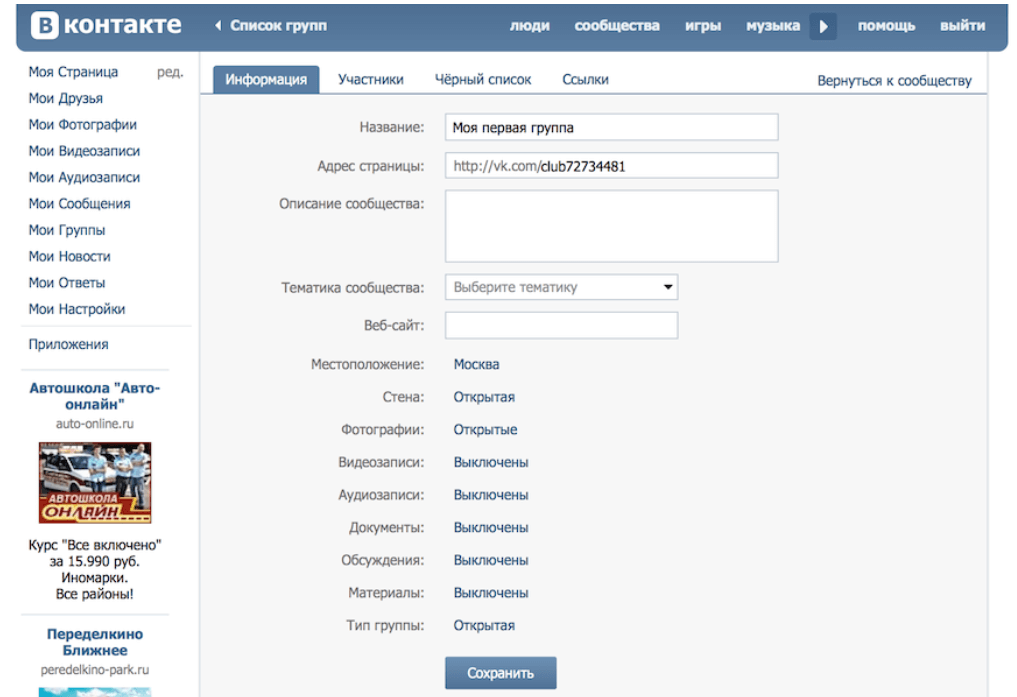 Вот и расскажем, сейчас, им о нашей новой интересной и красивой группе!
Вот и расскажем, сейчас, им о нашей новой интересной и красивой группе!
Пусть вступают в наше сообщество : )
Вот такое сообщения увидят Ваши друзья в своей ленте новостей и, без сомнения, вступят в Вашу группу! Иначе зачем, вообще, нужны друзья : )
На этом, первоначальную, настройку группы в Контакте можно считать завершённой
Начинайте, понемногу, наполнять свою новую группу полезными и интересными новостями, и народ к Вам потянется : ) Как, к примеру, потянулся он ко мне:
Не успел я, понимаешь, создать свою группу в Контакте: Делаем сайт с нуля, как тут же! какие то сомнительные личности начинают предлагать свои, не менее, сомнительные услуги.
Но это обратная сторона популярности 🙂 Так что отправляем подобных товарищей в баньку по чёрному, а сами радуемся первым, пусть и такого рода, посетителям нашей публичной странички : )
В следующих статьях я рассажу Вам о том как наполнять свою группу контентом и заниматься её продвижением.
Так что Добавляйтесь в подписчики и вступайте в моё сообщество — будет много, полезной информации!
Если Вам понравилась эта статья — не забывайте ставить «лайки», делать репосты и делиться моими уроками в соц-сетях, на своих страничках и на страничках своих друзей. Это поможет продвижению моего сайта.
Подписывайтесь на обновления моего сайта, чтобы оперативно узнавать о выходе новых статей о создании и раскрутке сайта или интернет магазина своими силами.
Оформите подписку на новые уроки портала «Уроки создания и продвижения сайта» по электронной почте
Также, Вы можете следить за моими новыми уроками в соцсетях:
Группа в Контакте: Делаем сайт с нуля
Канал в Яндекс Дзен: Делаем и продвигаем сайт
Мой блог на платформе blogspot.ru: Делаем сайт с нуля
Моя группа в Фейсбук: Пошаговое создание сайта с нуля
Блог в SKIES: Делаем сайт с нуля самостоятельно
Страничка в соцсети Твиттер: Сайт своими руками
Дневник в liveinternet: Создание и продвижение сайта самостоятельно
Дневник в diary.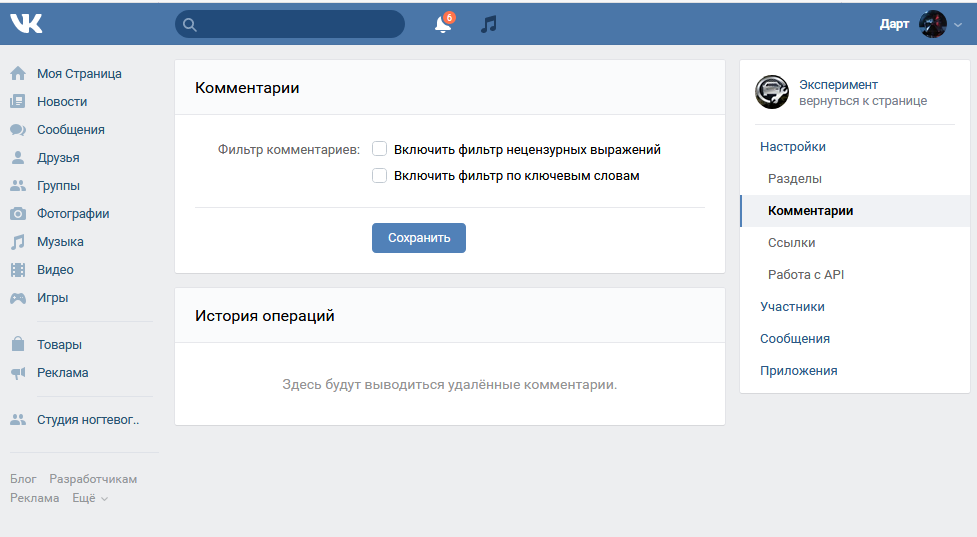 ru: Уроки по созданию и раскрутке сайта и интернет магазина
ru: Уроки по созданию и раскрутке сайта и интернет магазина
Если Вам помогли мои уроки, по созданию и продвижению сайта, Вы можете сделать, добровольный, благотворительный взнос для поддержки моего проекта делаем-сайт.com
Для этого переведите, произвольную, на Ваше усмотрение, денежную сумму, ( рубль, как известно, доллар бережёт : ) ), на мой Яндекс Кошелёк. Донейшен, такой донейшен : )
Мой кошелёк в Яндекс Деньги
Вы можете сделать пожертвование как со своего счёта в Яндекс Деньги, так и при помощи банковской карты. Выберите приемлемый вариант напротив поля с суммой Вашего перевода.
Также возможны пожертвования на мои электронные кошельки в международной системе расчетов WebMoney.
Номера кошельков WebMoney
Рублёвый: R589320584698
Валютный ( доллары США ): Z615062175442
Если Вы заметили какую либо ошибку на сайте или в статье — просьба сообщить об этом в комментариях!
Удачи в создании и продвижении собственного сайта или интернет — магазина!
Оформите подписку на получение новых статей на вашу электроную почту
Настройка сообщества (паблика/группы) Вконтакте – инструкция
В предыдущей статье, о «создании группы в Вк» мы обещали рассказать: «как настроить свое сообщество?» Этим мы сейчас и займемся…
Прежде всего, добавьте свой паблик в левое меню, или в закладки (на ваше усмотрение).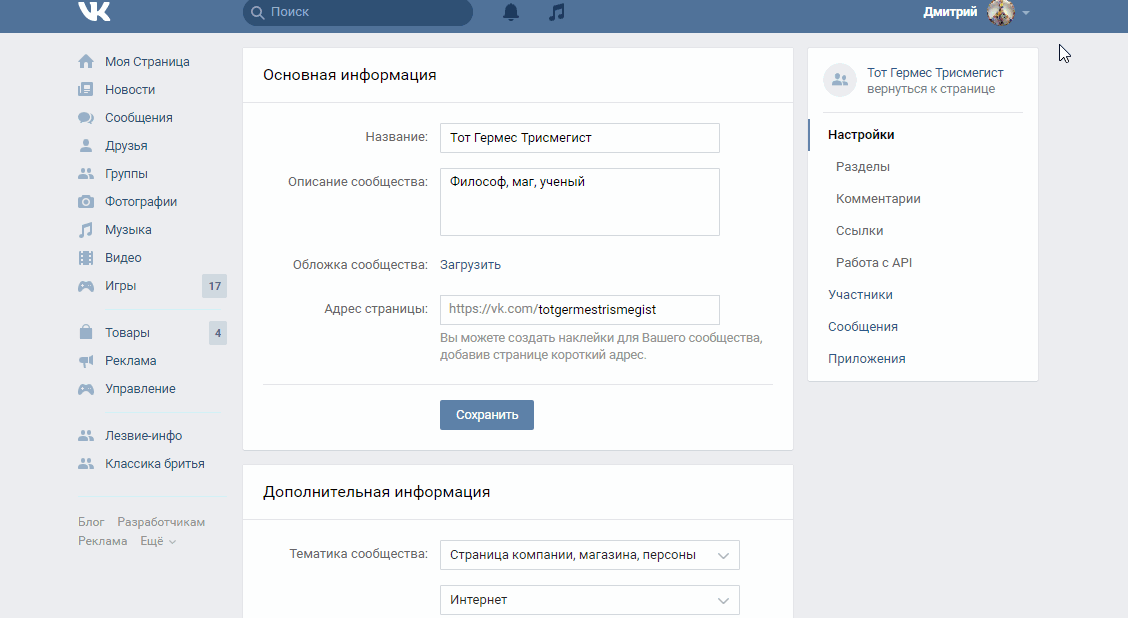 P.S. Это удобно, теперь вы сможете открыть его всего в 1 клик с любой страницы Вконтакте. Как такое провернуть – смотрите скрин:
P.S. Это удобно, теперь вы сможете открыть его всего в 1 клик с любой страницы Вконтакте. Как такое провернуть – смотрите скрин:
Аватарка и статус
Кликом по полю под названием паблика можно указать Статус сообщества. P.S. Пока мы не придумали ничего остроумного, вместо статуса прописали пояснение для кнопки «Перейти».
Надеемся, что обложку сообщества вы уже загрузили, но это еще не все. По наведению на иконку слева от названия, загрузите (здесь же ее можно и изменить) аватарку группы. Это изображение будет отображаться рядом с названием паблика в ваших постах (в т.ч. в ленте новостей).
В правом меню сообщества находим ссылку «Управление», попадаем на вкладку «Настройки» – с этой страничкой вы уже должны были разобраться. Если нет, посмотреть как это делается можно в статье про создание паблика. Мы же пробежимся по всем следующим вкладкам…
Основные настройки сообщества
Разделы
Эта вкладка отвечает за то, какая информация и где будет отображаться в вашей группе. «Птичками» отмечаете те блоки, которые вы хотите видеть в правой части своего паблика.
«Птичками» отмечаете те блоки, которые вы хотите видеть в правой части своего паблика.
Активация чекбокса «Товары» открывает ряд дополнительных настроек. Вам она понадобиться, если вы планируете продавать что-либо через ВК. Мы не будем касаться этого в рамках текущей статье, но обязательно расскажем о том, как создать свой «интернет-магазин» на базе Вконтакте в одной из наших следующих статей.
Главный и второстепенный блоки — это 2 области с контентом сразу под обложкой вашего паблика/группы (отображаются перед лентой публикаций сообщества, располагаются друг под другом). Самое видное место в сообществе, и если у вас есть чем его занять – обязательно этим воспользуйтесь!
Идеально подходит под вывод товаров группы, но сюда также можно добавить и: обсуждения, фото, видео или аудио-записи, а также адреса (актуально для бизнес-страниц: сообществ компаний или организаций).
Настройка комментарования
Всего 3 чекбокса на ваш выбор:
- Вкл/выкл комментарии;
- Фильтр нецензурных выражений;
- Фильтр по ключевым словам (p.
 s. при активации можно будет указать: при наличии каких слов, комментарии будут автоматически удаляться)
s. при активации можно будет указать: при наличии каких слов, комментарии будут автоматически удаляться)
Комментарии – неотъемлемая часть групп по интересам в соц. сети Вконтакте. Участники вашего сообщества, безусловно, положительно отметят то, что у них есть возможность высказать свое мнение. Для страничек компаний, организаций, магазина и т.д., комментарии – это прекрасный инструмент обратной связь с вашими клиентами.
Впрочем, у многих пабликов ВК комментарии закрыты. Модерация комментариев: спам, флуд, сообщения, «разжигающие вражду , ненависть» и тому подобные, – все это требует дополнительных ресурсов (времени модератора)…
Блок «Ссылки»
Если помимо текущего сообщества Вконтакте у вас есть другие паблики, аккаунты/страницы в других социальных сетях, либо свой Веб-сайт – все это можно указать в разделе «Ссылки».
Блок «Ссылки» будет отображаться в вашей группе Vkontakte справа, под блоком «Подписчики/Участники».
Чтобы добавить ссылку, используйте одноименную Кнопку.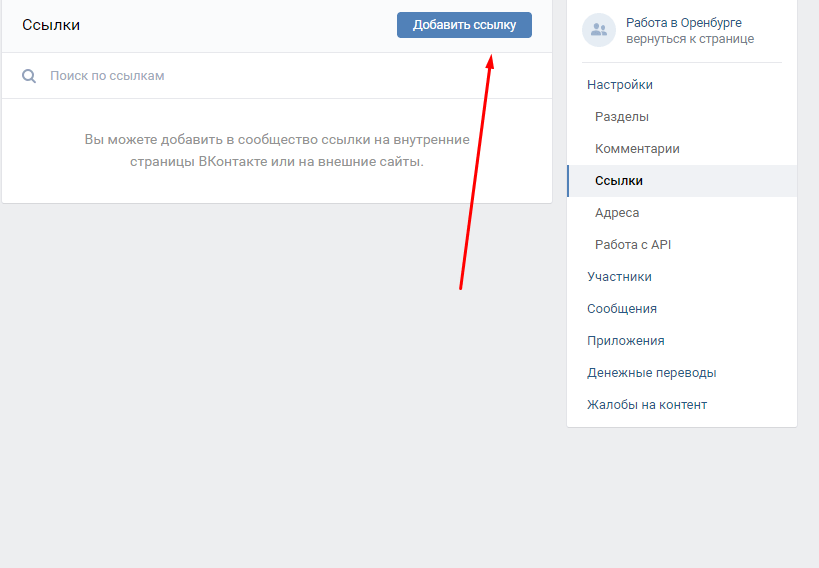 Описание (мелкий текст серым цветом) можно изменить при добавлении ссылки. Ссылки на странице управления можно редактировать или удалить, воспользовавшись соответствующими иконками, а также поменять местами (просто перетаскивая их, зажав кнопку мыши).
Описание (мелкий текст серым цветом) можно изменить при добавлении ссылки. Ссылки на странице управления можно редактировать или удалить, воспользовавшись соответствующими иконками, а также поменять местами (просто перетаскивая их, зажав кнопку мыши).
Адрес и время работы
Прекрасный инструмент для бизнеса: компаний и организаций. Вы можете добавить один или несколько локаций на карту. Плюс, время работы, телефоны. Ваши клиенты смогут легко узнать, где вы находитесь, в пару кликов проложить маршрут к вашему офису/магазину…
Последняя вкладка «Настроек» (работа с API) – предназначен для разработчиков.
Участники
На вкладке «Участники» находится список всех подписчиков паблика (вступивших в группу). К вашим услугам строка поиска, если нужно найти кого-то конкретного. На этой странице можно выполнить 2 действия: удалить пользователя из сообщества, либо назначить ему какую либо роль…
Руководители
Под именем и статусом нужного нам человека находим ссылку «Назначить руководителем».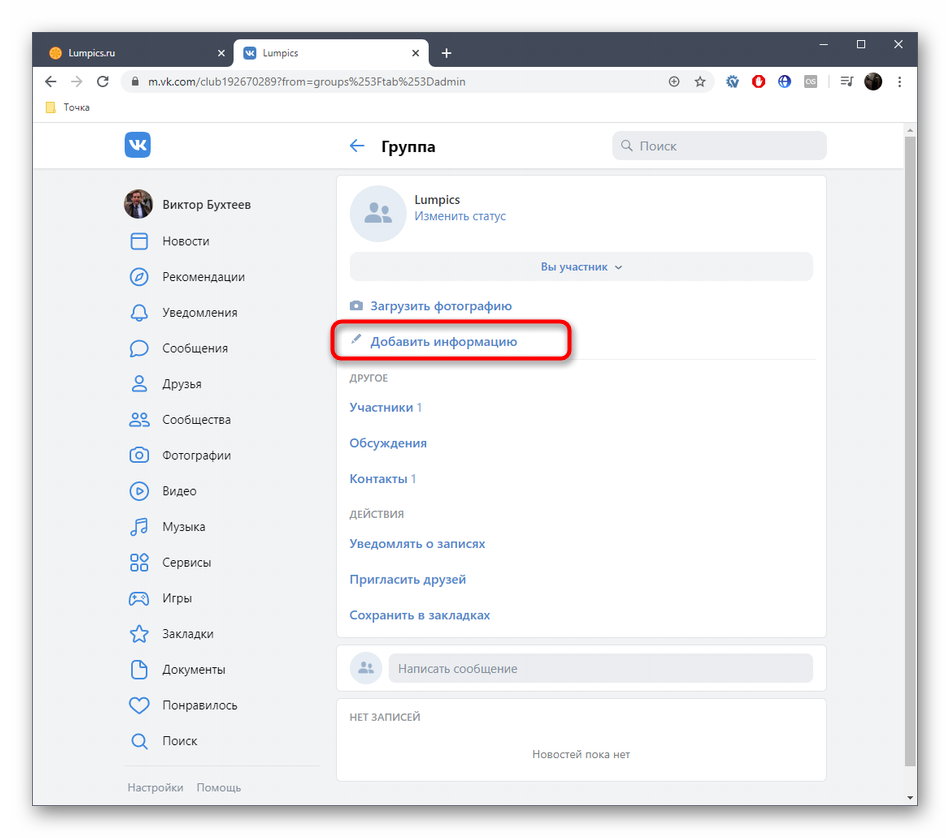 Нам будет предложено выбрать уровень полномочий: администратор, редактор, модератор или рекламодатель. Какие права у каждой из этих групп – читайте описание под названием «Роли».
Нам будет предложено выбрать уровень полномочий: администратор, редактор, модератор или рекламодатель. Какие права у каждой из этих групп – читайте описание под названием «Роли».
Ниже – 2 чекбокса. Первый позволяет добавить полномочия рекламодателя любой другой группе руководителей. Второй чекбокс на случай, если вы хотите отобразить того или иного руководителя в блоке «Контакты» на странице своего сообщества.
Всех действующих руководителей можно найти на одноименной вкладке . Здесь же их можно и разжаловать.
Черный список
Если какой-либо пользователь стал вам докучать (рассылает спам, сыпет оскорблениями или просто вам не нравится его «морда лица»), на этой вкладке его можно добавить в черный список – больше он вас не потревожит.
Настройке сообщений сообщества, в частности, созданию бота, а также приложениям сообществ мы выделим по отдельной статье на нашем сайте.
Последняя вкладка меню «Управление» – Жалобы на контент.
Летом 2018 Вконтакте выкатил алгоритм защиты уникального контента«Немезида». Иными словами, это механизм защиты от воровства контента. В случае поступления жалобы, увидеть ее вы сможете именно на этой вкладке, здесь же есть возможность ее обжаловать.
Иными словами, это механизм защиты от воровства контента. В случае поступления жалобы, увидеть ее вы сможете именно на этой вкладке, здесь же есть возможность ее обжаловать.
To be Continued…
Как создать группу ВКонтакте: пошаговая инструкция
Преимущества ВКонтакте
ВКонтакте – социальная сеть, которая вместила в себя все такие основные преимущества, как:
- ВКонтакте дает возможность общаться коллегам по работе, друзьям, родственникам, которые живут в разных городах или странах;
- ВКонтакте можно использовать как инструмент для саморазвития. Можно смотреть познавательные фильмы, слушать хорошую музыку, читать интересные книги. Можно подписаться на группу по интересам, в которой можно найти интересующую вас информацию
- ВКонтакте помогает с учебой. Удивились? А все именно так, ведь в этой социальной сети очень удобно обмениваться конспектами, лабораторными, заданиями и другой полезной информацией! Хотите подтянуть свои знания? Вступите в группу с интересующей вас тематикой и там вы найдете, как и видеоматериалы так и полезные ссылки, еще можно обсудить вопросы с участниками группы!
- ВКонтакте — это площадка для развития бизнеса! Здесь мы можете прорекламировать ваш интернет-магазин, студию вэб-дизайна и т.
 д.
д.
Заинтересовались созданием сообщества ВКонтакте? Тогда давайте для начала рассмотрим основные различия!
Основные различия Публичной страницы и Группы ВКонтакте
| Группа | Публичная страница | Вывод | |
| Предназначение | Для дискуссий и объединений по интересам | Для публикации новостей от лица компании или известного человека | Выбирайте тот тип сообщества, который отвечает вашим целям. |
| Приватность | Открытая, закрытая, частная | Открытая | Группу можно сделать закрытой или частной. Публичная страница всегда открыта. |
| Отображение в профиле | Чтобы посмотреть группы, на которые подписан пользователь, нужно нажать «Показать подробную информацию». Но их видно не всегда: если группа частная или пользователи скрыли их отображение в настройках приватности, вы их не увидите. | Публичные страницы, на которые подписан пользователь, находится под блоком с друзьями, и этот список никак нельзя скрыть. | Люди видят интересные паблики на страницах друзей и подписываются на них. Такое происходит с группами реже из-за их неудачного месторасположения и настроек приватности. |
| Приглашение друзей | Да | Нет | Вы можете пригласить друзей вступить в вашу группу. Для этого зайдите в «Управление сообществом»- «Участники»-«Приглашения». У публичных страниц нет такой функции. |
| Посты от подписчиков | В группах можно включить режим «Открытой стены». На такой стене любой пользователь может написать запись, и ее будут видеть все, кто заходит в группу. Однако такие записи не попадают в ленты новостей участников группы. | Любой пользователь, может предложить запись в паблике, администраторы смогут опубликовать ее от имени сообщества с подписью автора. До публикации предложенную запись не видит никто, кроме администраторов, а после — она попадает в новостные ленты подписчиков. | Если нужна модерация постов, лучше отдать предпочтение сообществу. |
| Смена типа сообщества | Да | Да | Публичную страницу можно перевести в группу и наоборот. Но это может сделать только создатель сообщества. Повторное изменение типа сообщества возможно только через 30 дней. Также для перевода количества участников должно быть не более 10 000, иначе решение принимает поддержка «ВКонтакте» по вашему запросу» |
| Пользовательский контент | «Открытой» в группах может быть не только стена, но и почти все разделы: фото, видео, музыка, документы, фотоальбомы и т.д | Администраторы в пабликах могут дать позволение пользователям загружать фотографии в определенные альбомы — не более. Больше ничего добавлять пользователи не могут. | Хотите много пользовательского контента? Тогда вам больше подойдет группа. Что касается паблика, пользователи могут только загружать фотографии и предлагать к публикации посты. Но и этого бывает достаточно. Но и этого бывает достаточно. |
| Места и чекины | В управлении группой можно указать месторасположение. Оно будет отображаться в описании. Люди, которые будут находиться радом с указанным местом, при создании записи и прикреплении к ней своего месторасположения смогут выбрать вашу группу как точку для отметки. | В паблике можно указать сразу несколько мест. Отображаются они в отельном блоке в правой колонке на странице. Однако в отличии от групп, отметиться в этих местах можно лишь через само сообщество. | Если вы собственник офлайн-бизнеса, ваши посетители часто бывают в вашем заведении и чекинятся в нем, то вам стоит выбрать группу. Если чекинов будет мало, и вы поймете, что эта функция не эффективна и не несет должного результата, вы всегда можете сменить тип сообщества. |
| Группа | Публичная страница | |
| Прямые трансляции | ✅ | ✅ |
| Возможность закрепить пост | ✅ | ✅ |
| Подписка на уведомления | ✅ | ✅ |
| Сообщество онлайн | ✅ | ✅ |
| Подробная статистика | ✅ | ✅ |
| Запрет на комментирование | ✅ | ✅ |
| Товары | ✅ | ✅ |
| Денежные переводы | ✅ | ✅ |
| Приложения и виджеты | ✅ | ✅ |
| Динамическая обложка | ✅ | ✅ |
Пожалуй, это все важные различия.
Скорее всего вам не нужна группа «просто, чтоб она была». Вы ведь преследуете какую-то определенную цель, верно? Скорее всего, вы хотите сделать ваш бренд более узнаваемым, а возможно, хотите увеличение продаж или вы хотите привлечь новых клиентов. Для достижения этих целей очень важно правильно создать сообщество ВК и его настроить. Я помогу вам разобраться с этим быстро и полностью.
Готовы узнать все тонкости ведения бизнеса ВКонтакте?
Тогда приступим к делу!
Как создать группу ВКонтакте?
Создание группы в ВК в 7 простых шагах:
- Зайдите на сайт
- Нажмите «Мои группы» и «Создать сообщество»
- Выберите тип сообщества
- Введите название
Важно! В название должно быть ключевое слово, по которому вас могут искать потенциальные подписчики.
- Заполните информацию о вашей группе:
- Описание должно быть интересным и захватывающим, чтоб прочитав его, возникло желание подписаться на эту группу.

- Заинтригуйте подписчика.
- Придумайте адрес страницы
Адрес страницы должен быть простым и запоминающимся, что б не возникло сложности найти вас.
- Придумайте аватар вашей группе
- Если у вашей компании есть фирменный бред, тогда оформите аватар цветами вашей компании, также используйте логотип, для лучшего запоминания вашей компании.
- При поиске, первое, что видит человек — это аватар группы. Его видно в новостной ленте и в поисковой выдаче. Ваша задача — сделать его очень качественным!
- Аватар должен быть смысловой и интригующий. Если вы решили добавить на него текст, то проверьте, будет ли он читаться в миниатюре.
- Аватар сообщества — 200 пиксилей в ширину и 500 пикселей в высоту
- Используйте не более 2х шрифтов.
Как создать меню для группы ВКонтакте?
Для удобной навигации подписчиков по сайту, часто при создании группы ВКонтакте используют меню.
Главные особенности хорошего меню:
- Все структурировано;
- Легко найти интересующую информацию;
- Красивое и понятное оформление.

Как создать меню:
- Создайте страницу в группе ВКонтакте. Ссылка на неё будет выглядеть так: vk.com/pages?oid=XXX&p=YYY. ХХХ – это id страницы вашей группы, а YYY – название.
- Добавьте на эту страницу, всё то, о чем стоит знать подписчикам.
- Напишите текст и вставьте картинку с призывом открыть меню и добавьте ссылку на страницу, которую вы только что создали. Теперь, когда человек будет нажимать на картинку, он будет видеть нужную вам страницу.
- Сделайте из текста и картинки пост и нажмите «Прикрепить»:
Этот пост закрепится сверху и так новые подписчики сразу его увидят.
Чтобы новый подписчик не поменял все в вашем меню, проверьте, чтобы редактировать мог только администратор группы. Разрешите подписчикам только просмотр.
Давайте рассмотрим детальнее, как же правильно настроить группу.
Как настроить группу ВКонтакте?
Настройки сообщества находятся справа и они разделены на разделы.
В данном разделе находится основная информация и дополнительная:
Название.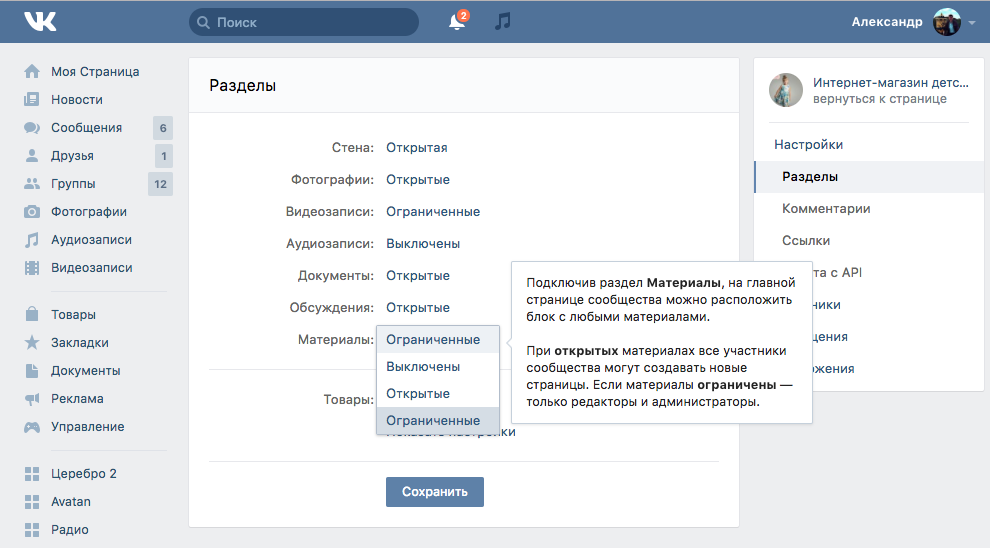 Название вы уже придумали, но вы можете сменить его в любой момент.
Название вы уже придумали, но вы можете сменить его в любой момент.
Описание сообщества. Описание должно раскрывать суть вашего сообщества, его цель, подробная информация о сообществе. Помните, описание не должно быть слишком длинное, оно должно быть не более 10 строк.
Тип группы.
Существует 3 вида группы:
- Частная
- Открытая
- Закрытая
Когда вы будете выбирать тип группы — следуйте подсказкам.
Тематика сообщества. Выберите подходящую тематику для вашего сообщества.
Веб-сайт. Если материалы, которые вы будете публиковать относятся к вашему сайту, то в данном поле введите адрес своего ресурса.
Адреса. Если у вас есть заведение, то вы можете указать график работы, перерывы и рабочие дни. Вы можете сделать блок главным в настройках, чтоб клиенты видели его вверху сообщества. Тогда пользователи смогут увидеть ваше местоположение и проложить к нему маршрут, что очень удобно.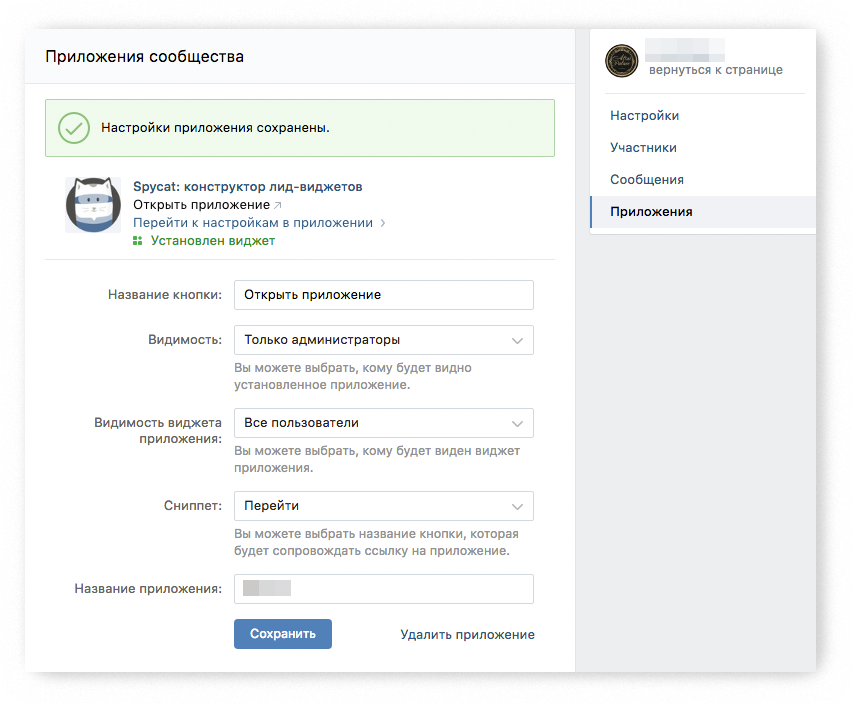
Администратору сообщества доступна еще одна очень удобная функция. Он может вывести одну кнопку и назначить на нее одно из действий:
- Позвонить по телефону или VK.
- Написать на почту.
- Открыть сайт или сообщество.
- Перейти к приложению на телефоне или сообществе.
Как назначить руководителя сообщества?
Добавить руководителя группы. Для этого перейдите в раздел «Управление сообществом».
В поисковой строке найдите человека которого хотите сделать руководителем сообщества, добавьте его с помощью клавиши ENTER, и назначьте его руководителем.
Также, вы можете выбрать, кем именно назначить пользователя.
Если вы хотите, чтоб руководитель отображался в блоке контактов, тогда поставьте галочку напротив «Отображать в блоке контактов».
Заключение
Существует множество маркетинговых инструментов, а социальные сети — это один из них. Правильная работа с ним приведёт к увеличению количества клиентов и прибыли
4. 7 / 5 ( 4 голоса )
7 / 5 ( 4 голоса )
где находятся и что надо знать о них
Привет, друзья!
В сегодняшней статьей я расскажу о настройках группы ВКонтакте. Где их найти и что необходимо указывать в них, чтобы эффективнее продвигаться в ВК. Вообщем информация будет однозначно полезной, поэтому читайте ниже.
Для чего нужны настройки и где они находятся
Изначально, когда вы создаете сообщества вы сразу же попадаете в настройки группы ВКонтакте и там вам необходимо выставить все необходимые данные. Кроме этого, обычно настройки группы постоянно меняются в зависимости от задач и где потом их найти я вам и расскажу.
На скрине ниже я показал, где вы можете попасть в настройки вашего сообщества, а именно нажав кнопку “Управление сообществом” под аватаркой вашего сообщества (в случае публично страницы там будет надпись “Управление страницей”.
Основные настройки сообщества ВКонтакте
Давайте пройдемся по основным настройкам сообщества ВКонтакте.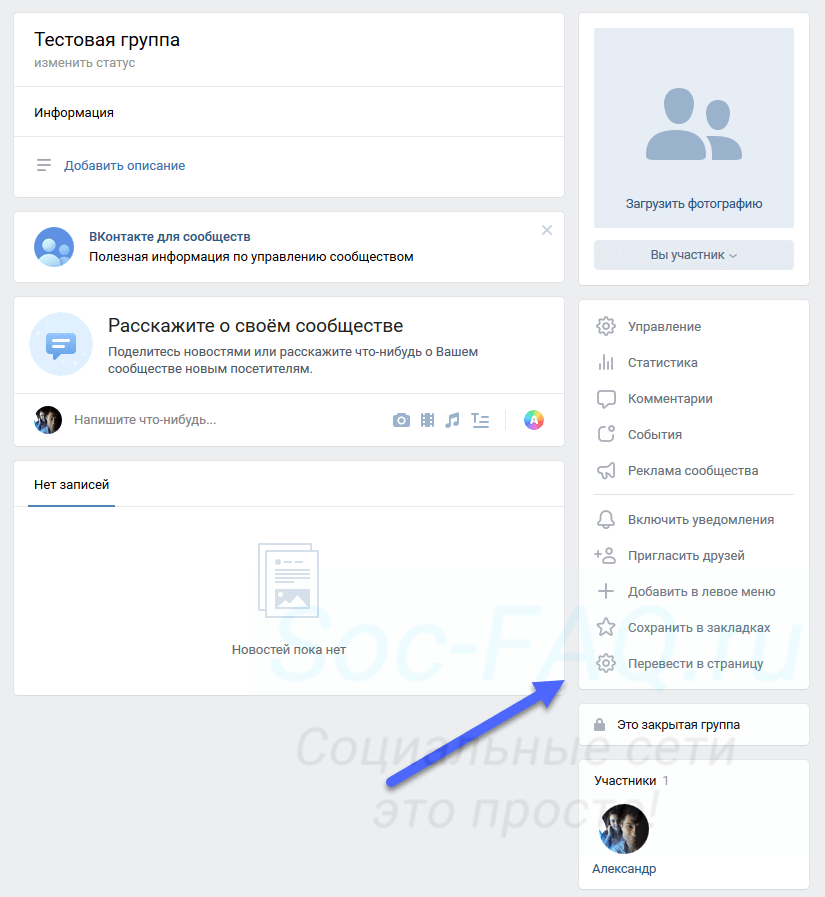
- Название сообщества. Здесь все ясно. Здесь вы указываете название сообщества. В идеале оно должны быть оптимизировано под низко и среднечастотный запрос по yandex wordstat.
- Адрес страницы. Здесь вы можете придумать красивое название либо также оптимизировать под какой-то запрос, к примеру vk.com/muzkayaobuv.
- Описание сообщества. В описании также необходимо упоминать прямые либо косвенные упоминание ключевых слов, а также выделить свое УТП. УТП — это уникальное торговое предложение, то есть то, чем вы отличаетесь от других сообществ по вашей тематике. Плюс не забывайте о призыве к действию! Оно мотивирует людей вступать в ваш паблик.
- Тематика сообщества. Здесь выбираете то, что вам близко по вашей тематике. В принципе данный пункт ни на что не влияет, но лучше выбирать именно свою тематику.
- Веб-сайт. Если у вас есть веб-сайт, то обязательно его указывайте. Лишний трафик вам не помешает.
- Возрастные ограничения. Эта галочка нужна для тех сообществ, контент которых предназначен для взрослого поколения.
 Кроме этого, если вы кажете возрастное ограничение, то вы можете выпасть из общего поиска ВК, в котором сейчас есть галочка “Безопасный поиск”. Эту галочку обычно в поиске не убирают и сообщества с контентом от 16 лет не попадают в поиск.
Кроме этого, если вы кажете возрастное ограничение, то вы можете выпасть из общего поиска ВК, в котором сейчас есть галочка “Безопасный поиск”. Эту галочку обычно в поиске не убирают и сообщества с контентом от 16 лет не попадают в поиск. - Фильтр комментариев. Это новвоведение ВКонтакте по борьбе со спамом. Вы можете включить фильтр по нецензурным сообщениям и ключевым словам и ВК сам будет удалять подобные сообщения от участников группы.
- Местоположение. Если у вас широкая география, то не указываете го, а если вы хотите продвигаться в конкретном регионе, то местоположение вам необходимо обязательно указать.
- Далее идут ограничения по материалам группы (стена, фото, видео, аудио, документы, обсуждения). Здесь уже все зависит от вас. Открытость этих параметров означает, что любой пользователь может проводить любые действия. При ограниченном доступе работать с разделами могут только администраторы сообщества, а при выключенном положении некоторые пункты просто не выводятся в интерфейсе группы.

- Отдельно расскажу о типе группы. Если ваша группа коммерческая и вы что-то в ней продаете, то ставьте обязательно тип группы “Открытая”. Если же ваша группа только для узкого круга людей, то делайте ее закрытой либо частной (доступ только по ссылке). В целом рекомендую делать сообщество открытым.
Остальные настройки сообщества
Теперь давайте рассмотрим другие вкладки. Вкладка “Участники”. Здесь вы можете посмотреть кто состоит в вашем сообществе, а также при необходимости удалить кого-то из сообщества.
“Черный список”. Здесь вы добавляете ссылки на тех людей, который плохо себя зарекомендовали в вашем сообществе или нарушают его правило.
Последняя вкладка “Ссылки”. Сюда вы добавляете быстрые ссылки, которые будут видеть ваши участники в правой колонке паблика. Сюда можно выносить ссылки на другие соц.сети и горячие темы обсуждений к примеру.
Вот в принципе основные настройки сообщества ВКонтакте. Вы можете и сами легко с ними разобраться, но если вдруг вы совсем не работаете в соц.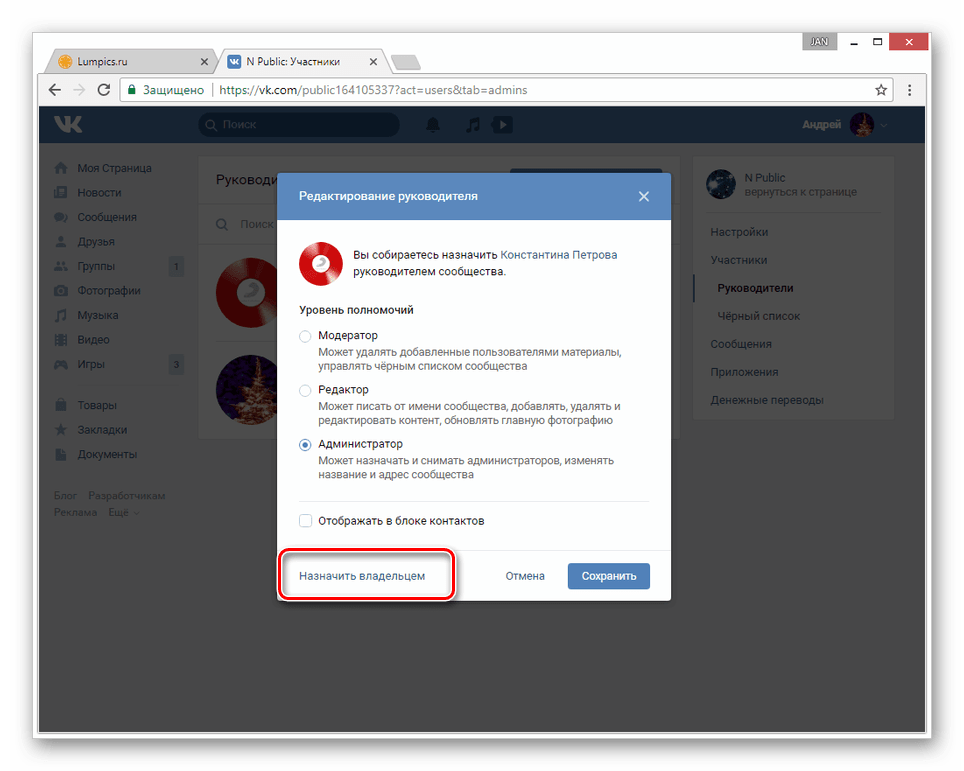 сетях и вам нужна раскрутка, то можете смело обращаться.
сетях и вам нужна раскрутка, то можете смело обращаться.
Я провожу консультации, а также помогаю продвигать сообщества ВКонтакте.
Я надеюсь, что данная статья была для вас полезной и вы поделитесь с ней ссылкой в соц.сетях. Также не забывайте подписываться на обновления блога, чтобы быть в курсе всех событий.
На этом все, всем пока!
Тысячи людей уже читают блог, почему тебя еще нет среди них?
добавить описание, фото, URL и т.д.
- Обзор
- Регистрация
- Добавление фотографий и создание альбома
- Редактирование и манипуляции с фотографиями
- Манипуляции с чужими фотографиями
- Место учебы
- Поиск друзей
- Друзья, дополнительно
- Создание граффити
- Создание заметки
- Создание опроса
- Создание группы
- Оформление группы
- Администрирование, управление группой
- Общие настройки
- Как найти все свои лайки или «Закладки».
В настройках группы можно открыть или убрать возможность добавлять фото, видео или аудио файлы, текстовые или графические документы, создавать отдельные темы для обсуждений и создавать новостные заметки в верхней части группы.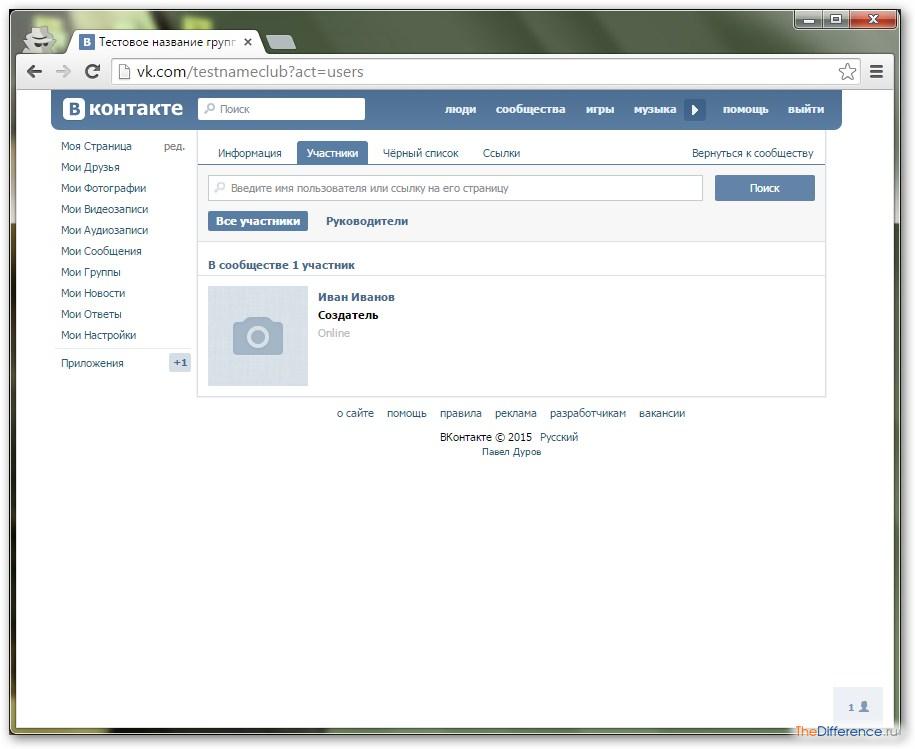 Так же можно изменить название группы, добавить описание, определить тематику, изменить электронный адрес страницы и прекрепить к местоположению (городу). Так же в настройках задается тип группы.
Так же можно изменить название группы, добавить описание, определить тематику, изменить электронный адрес страницы и прекрепить к местоположению (городу). Так же в настройках задается тип группы.
После того, как создали группу ВКонтакте, желательно ознакомиться с настройками.
Сразу после создания группы, мы переходим в раздел настроек. Но если Вы вышли из настроек и перешли на другую страницу, то необходимо перейти в раздел «Мои группы» (в меню слева).
Над списком групп указываются вкладки — «Сообщества» и «Управление». Выбираем вкладку «Управление.
Здесь должна показываться только одна Ваша группа, то есть та, которую Вы создали. Но могут показываться и другие, если хозяин другой группы наделил Вас правами администратора.
Кликаем по названию или аватарке группы и переходим непосредственно в наше сообщество.
Функциональное меню группы находится справа, под фотографией сообщества. Выбираем «Управление сообществом».
Первое поле с названием данной группы. Можно выделить название и ввести другое, или оставить прежнее.
Можно выделить название и ввести другое, или оставить прежнее.
Второе поле — электронный адрес группы. Начало адреса — «http://vk.com/» нельзя изменить, так как оно указывает принадлежность к социальной сети ВКонтакте, зато вторую часть, в моем случае «club82228718», легко можно заменить на более запоминающуюся. Электронный адрес можно вводить только латинскими (английскими) буквами и он должен быть уникальным, то есть такого адреса еще никто не должен зарегистрировать. Для изменения второй части адреса, выделяем мышкой и вводим новый адрес. Я выбрал адрес «my_filosophya», справа указывается, что такой адрес свободен. Если адрес занят, то попробуйте ввести другое слово или название.
Для примера, показываю где будет виден измененный адрес группы. Сначала измененный адрес, в принципе, и не нужен, но в дальнейшем, при рекламировании сообщества, красивый адрес группы может сыграть небольшую, но все же ощутимую роль.
Описание сообщества будет находиться в верхней части группы и является более обширным пояснением к названию и тематики группы. Желательно делать лаконичное, но при этом емкое описание, то есть короткое, но всепоясняющее.
Желательно делать лаконичное, но при этом емкое описание, то есть короткое, но всепоясняющее.
Описание группы будет выглядеть вот так:
Тематика выбирается из выпадающего списка. Чтобы открыть этот список, кликаем мышкой внутри поля для ввода.
Если есть свой сайт, то можно добавить в группу электронный адрес сайта. Только в этом случае посоветую, чтобы сайт был близок по тематике с тематикой группы, иначе будет много отказов при переходе на сайт, что очень негативно действует на характеристики сайта.
Местоположение — по умолчанию указывается местоположение, указанное в Вашем профиле (то есть на личной странице). Для изменения кликаем по названию региона (в моем случае — Ставрополь) и выбираем страну, город, можно так же добавить адрес и место.
Черный указатель на карте можно перетаскивать — зажимаем левой клавишей мышки и переводим в сторону.
Масштаб карты можно увеличивать или уменьшать — прокручиваем колесико мышки (курсор внутри карты) или слева кнопки «+» и «-«.
После выбора места, нажимаем «Сохранить».
Для дальнейших параметров можно выбирать одно из немногих значений:
— открытые(ая) — в этом параметре каждый участник может создавать новую тему, новый фотоальбом, добавлять записи или создавать темы, в зависимости от выбранного параметра. Комментировать записи, фотографии, видео или аудио, может каждый пользователь. То есть максимальные разрешения для пользователей, что хотят, то и творят.
— ограниченные(ая) — в этом случае, участники группы могут лишь комментировать то, что уже есть, но ничего нового создавать не могут.
— выключены — то есть этих параметров не будет в группе вообще.
— закрытая (стена) — новые записи может добавлять только администратор (или администраторы). Простые участники могут только читать.
Стена — это основная часть группы, в которую предполагается добавлять сообщения. Каждое новое сообщение добавляется вверху страницы, а предыдущие сдвигаются вниз.
По названию параметра можно определить, что там будет находиться. Например, выключая, фотографии, аудио- и видеозаписи, мы удаляем возможность создавать альбомы с фото, музыкой и видео. Документы — открывает или закрывает раздел, для хранения текстовых или графических файлов.
Например, выключая, фотографии, аудио- и видеозаписи, мы удаляем возможность создавать альбомы с фото, музыкой и видео. Документы — открывает или закрывает раздел, для хранения текстовых или графических файлов.
Обсуждения — отдельный раздел, для самых востребованных тем или вопросов. По каждой теме создается отдельная страница для обсуждения.
Раздел «Материалы» используется для самых популярных новостей или важных сообщений, которые должны находиться на самом видном месте, то есть в самом верху страницы. Для материалов имеются дополнительные возможности — создание в виде заметки.
Тип группы указывает на возможность вступления в группу новых участников.
«Открытая» группа — любой желающий может самостоятельно вступить в группу, без каких либо ограничений (если конечно он не в черном списке группы). «Закрытая» — для вступления в группу, желающий подает заявку, а становится участником группы после того, как администратор подтверждает эту заявку. А в «частную» нельзя подать даже заявку, администратор сам рассылает приглашения для вступления.
Пользователь, не являющийся участником закрытых и частных групп, не может видеть, что происходит в сообществе.
Все настройки вступают в силу после нажатия кнопки «Сохранить», в противном случае, настройки не изменятся.
Для возврата к главной странице группы нажимаем на название группы в верхней части страницы или на «Вернуться к сообществу» в правой верхней части страницы.
Установка и настройка приложения онлайн-записи для Вконтакте – База знаний YCLIENTS
Для того чтобы добавить приложение онлайн-записи в группе Вконтакте, нажмите кнопку Управление. В открывшемся окне перейдите в раздел Приложения и нажмите кнопку Перейти в каталог.
В каталоге приложений выберите YCLIENTS – онлайн-запись, для этого нажмите кнопку Добавить. В открывшемся всплывающем окне выберите сообщество, в которое хотите установить приложение и нажмите кнопку Добавить.
Перейдите в раздел Управление приложения и задайте настройки для кнопки.
1. Укажите Название кнопки, которое будет отображаться в вашей группе Вконтакте (например, Забронировать).
2. Настройте Видимость: здесь укажите, какие пользователи Вконтакте смогут видеть приложение.
3. Укажите Сниппет: название на кнопке, которое будет отображаться, если указывать на нее ссылку в новостях группы Вконтакте. Отображается под новостью.
4. В конце обязательно нажмите кнопку Сохранить.
Если вы хотите добавить кнопку в боковое меню группы, включите кнопку действия в разделе Настройки сообщества.
Регистрация и авторизация
Для авторизации в приложении нажмите кнопку Перейти к настройкам в приложении.
Для работы с приложением авторизуйтесь: войдите или зарегистрируйтесь в YCLIENTS (подробнее об авторизации читайте здесь).
Настройка онлайн-записи
После авторизации выберите виджет онлайн-записи (форму онлайн-записи) для приложения. Список виджетов отобразится автоматически. Выберите необходимую форму и нажмите кнопку Сохранить.
Созданное приложение запустится автоматически. Теперь оно полностью готово к работе.
Пример отображения кнопки на странице группы при входе с компьютера:
Примеры отображения кнопки на странице группы при входе с мобильного устройства (мобильная версия и официальное приложение):
Приложение Вконтакте не будет работать, если на балансе аккаунта YCLIENTS недостаточно денежных средств. Как пополнить баланс?
Связанные статьи
Онлайн-запись через приложение YPLACES на платформе «Сервисы» Вконтакте
Добавление кнопки Записаться в пост Вконтакте
Как открыть закрытую группу ВК.
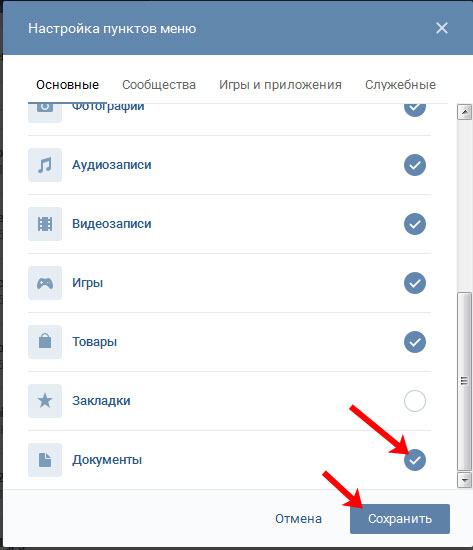 Как попасть в закрытую группу в ВК
Как попасть в закрытую группу в ВК
Социальная сеть ВКонтакте (ВК) — это не только способ бесплатного общения с друзьями и родственниками, но и полезная вещь. Здесь можно найти сотни тысяч групп разного направления. Часто в группах публикуют фото и видео, интересные факты, новости и многое другое.
Все группы ВКонтакте бывают двух типов — закрытые и открытые. Есть также страницы, которые имеют функцию веб-страницы.Но он расскажет им позже. Общедоступные группы можно просматривать сразу, не подписываясь на обновления и не вступая в них в качестве члена сообщества. Закрытая группа закрыта для обычных пользователей, так как для присоединения к ней требуется подтверждение от создателя сообщества.
Как посмотреть закрытую группу ВКонтакте?
Чтобы просмотреть закрытую группу, просто присоединитесь к ней, нажав кнопку присоединения. Он расположен на правой боковой панели, где вы частично можете видеть участников. Некоторые группы покажут вам, кто из ваших друзей уже там.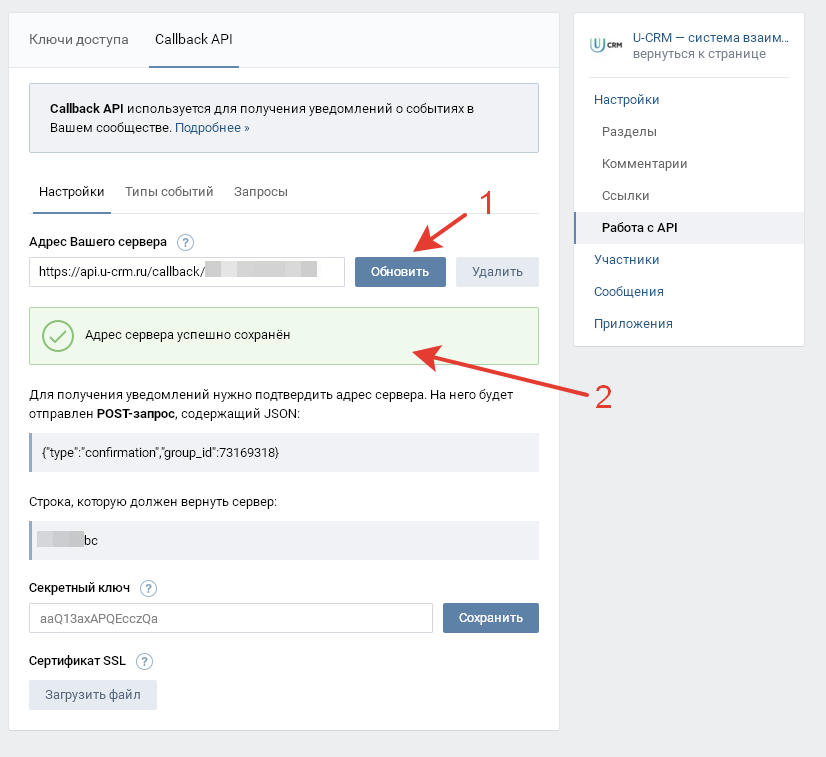 Сообщества со страницей с тегами в правой части страницы имеют кнопку подписки. Нажимая на нее, вы автоматически становитесь участником и можете просматривать ленту новостей.
Сообщества со страницей с тегами в правой части страницы имеют кнопку подписки. Нажимая на нее, вы автоматически становитесь участником и можете просматривать ленту новостей.
В закрытой группе ВК иногда бывает модерация участников, то есть ваш запрос на присоединение к сообществу будет отправлен создателю сообщества, который решит, дать вам доступ к нему или отказать в нем.
Как сделать группу в ВК закрытой?
Сначала вам нужно создать группу, щелкнув вкладку «Мои группы» в левом меню.Далее справа есть кнопка для создания группы, нажав на которую вы становитесь наполовину создателем сообщества. Помните, если вы закроете доступ, вам нужно будет принимать заявки от потенциальных участников.
Затем дайте группе имя и задайте настройки. Выберите его описание, укажите фильтры и ограничения. В конце списка примечание: тип группы — открытая. Здесь нужно изменить характеристику с открытой на закрытую. Просмотр этого типа группы будет ограничен, то есть не все смогут зайти и прочитать ваши новости.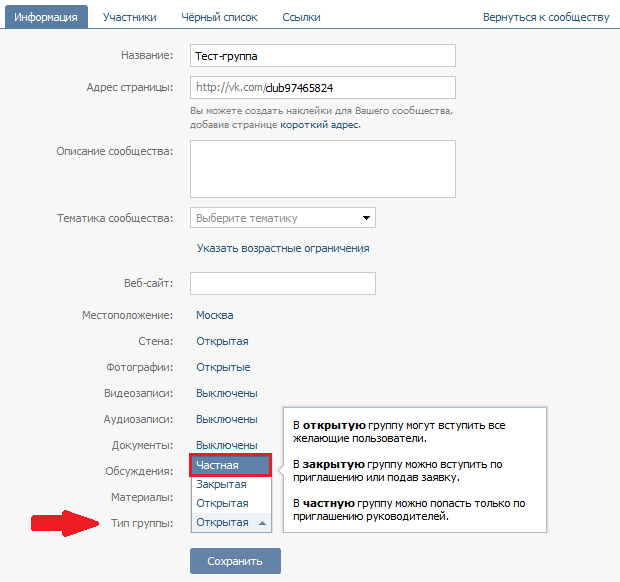 Вы можете прокомментировать видео или посмотреть фото только после одобрения заявки от участника.
Вы можете прокомментировать видео или посмотреть фото только после одобрения заявки от участника.
Если вы хотите изменить статус группы в будущем, вам снова нужно войти в настройки и изменить тип, чтобы открыть. Так что попасть в группу могут любые пользователи, желающие читать интересные новости. Таким простым действием в один клик можно защитить группу от нелестных комментариев или, наоборот, предоставить полный доступ к любому действию.
Здравствуйте, друзья! Сегодня мы поговорим о том, как можно закрыть группу Вконтакте, создателем которой вы являетесь.
Это может потребоваться в различных ситуациях. Например, вы решили создать сообщество для своих одноклассников, одноклассников, коллег. Или он будет рассчитан на определенный круг людей, и другим пользователям, не являющимся подписчиками, совершенно незачем видеть в нем информацию.
Вконтакте имеет три типа групп: открытые, закрытые и закрытые. С первым все ясно: пользователи видят всю информацию, самостоятельно входят в сообщество. Но если вам нужно скрыть информацию от посторонних глаз, то нужно выбрать один из двух последних типов.
Но если вам нужно скрыть информацию от посторонних глаз, то нужно выбрать один из двух последних типов.
В чем разница между закрытым и закрытым ?
Вы можете подать закрытую заявку, и если администратор одобрит ее, вы станете подписчиком и получите доступ к материалам. Попасть в частную можно только после приглашения администрации.
Если вы не являетесь абонентом группы, то перейдя на ее страницу, вам будет доступна следующая информация:
Закрыто — название, статус, описание сообщества, сайт, список участников, аватар, также можно будет написать сообщение и подать заявку на членство;
Приватное — см. Сообщение на странице: «Это закрытое сообщество.Доступ только по приглашению администраторов », и ничего больше.
Еще один важный момент. Закрыть сообщество Вконтакте можно только при наличии группы. Если страница публичная, то сначала нужно передать ее группе, а потом закрыть.
Оформление закрытой группы
Если вам нужно закрыть сообщество и вы входите в ВК с компьютера или ноутбука, то на своей странице в левом меню выберите пункт «Группы». Затем найдите свой в списке и щелкните по нему.
Затем найдите свой в списке и щелкните по нему.
Нажмите на три горизонтальные точки под аватаром и выберите «Управление сообществом» из раскрывающегося меню.
Справа есть меню, убедитесь, что вы находитесь на вкладке «Настройки». Далее в разделе «Основная информация» найдите строку «Тип группы». Щелкните по слову «Открыть». В появившемся меню выберите нужный пункт — «Закрыто».
После указания типа нажмите кнопку «Сохранить».
Как закрыть с телефона
Если входить в Вконтакте с телефона или планшета, то давайте разберемся, как можно сделать закрытую группу через мобильную версию сайта (зайти на свою страницу ВК через браузер, установленный на телефоне) , либо через мобильное приложение (перейти на страницу через скачанное из Play Market или App Store приложение Вконтакте).
Через мобильную версию сайта
Если вы используете мобильную версию сайта, откройте боковое меню, щелкнув три горизонтальные полосы в верхнем левом углу страницы, а затем выберите в боковом меню пункт «Группы».
Найдите свой и щелкните по нему.
Прокрутите страницу немного вниз и вы увидите пункт «Тип группы».
Поставьте маркер перед словом «Закрыто» и нажмите кнопку «Сохранить».
Теперь на вашей домашней странице вверху написано «Закрытая группа». Значит, мы все сделали правильно.
В мобильном приложении Вконтакте
Если на вашем устройстве установлено мобильное приложение Вконтакте, то откройте список и найдите в нем свое.
Есть три типа групп Вконтакте. Публичные группы — это обычные сообщества, куда могут зайти и подписаться на них любой пользователь социальной сети. Кроме того, существуют закрытые группы, в которые можно вступить только по приглашению администраторов.И третий тип групп — это закрытые сообщества. Они отличаются тем, что для присоединения к ним необходимо подать заявку, которую администраторы рассмотрят, и если они ее одобрят, то вы станете подписчиками, и у вас будет свободный доступ к этой группе.
Такие сообщества отлично подходят для узкого круга людей, например одноклассников, чтобы публиковать контент, который нужно держать подальше от посторонних глаз.
Итак, после того, как вы создали группу, чтобы сделать ее частной, перейдите в раздел «Управление сообществом» и выберите там подраздел «Настройки».Будет доступен пункт «тип группы». По умолчанию все группы всегда будут открыты, чтобы сделать сообщество закрытым, выберите соответствующую вкладку и нажмите «Сохранить».
Теперь все, кто не является подписчиком вашей группы, не смогут видеть ваш контент. К тому же при входе в вашу группу вкладки «подписаться» не будет. Поэтому, чтобы стать вашими подписчиками, человеку нужно нажать на вкладку «применить».
Если вы являетесь администратором закрытой группы, то заявки от желающих стать вашими подписчиками можно найти, перейдя в раздел «Управление сообществом».Здесь нужно выбрать пункт «участники», а в нем подраздел «приложения». Список людей, которые хотят стать членами вашего сообщества, будет доступен здесь. Для этого рядом с аватаром каждого участника будут две вкладки: «принять в группу» или «отклонить заявку». Кроме того, для экономии времени вверху раздела доступна вкладка «Утвердить все заявки».
Есть плюсы и минусы у охраняемых поселков. Например, с одной стороны, люди редко присоединяются к таким группам, так как необходимо потратить усилия на просмотр контента и дождаться одобрения заявки.Кроме того, некоторые с подозрением относятся к закрытому сообществу. С другой стороны, у таких групп гораздо более низкая статистика выхода. Это связано с тем, что в такие группы сложно войти, и поэтому в определенном смысле подписчики ценят то, что они в них есть, и поэтому уходят гораздо реже.
Также стоит отметить, что закрывать можно только группы. Сообщества, которые являются общедоступными страницами, всегда открыты. На публике эта настройка обычно отсутствует. Поэтому, если вам нужно закрытое сообщество, то создавать его нужно только как
.
В социальной сети Вконтакте есть возможность создавать группы (см.).Их можно использовать для разных целей — объединение людей с одинаковыми интересами, продвижение вашего бизнеса и т. Д. Разработчики дали возможность администратору группы решать, будет ли опубликованная информация доступна всем пользователям или только участникам. В зависимости от вашего желания вы можете составить открытую или закрытую группу (см.). В последнем весь функционал будет доступен только тем подписчикам, которые подписались на обновления и были вручную добавлены в список участников администратором сообщества (см.). А как посмотреть закрытую группу Вконтакте ?
Этот вопрос беспокоит многих пользователей. Не всегда удается пройти модерацию для участия в конкретной паблике (см.). И информация крайне необходима. Теперь попробуем разобраться, можно ли как-то обойти ограничения.
Могу ли я посмотреть частную группу без представления?
В том случае, если вы попытаетесь просмотреть информацию, которая опубликована в закрытом паблике, вы увидите только общую картину.
Нам будут доступны следующие элементы:
- Информация о том, что это закрытая группа
- Имя
- Фото
- Список участников
- Контакты администраторов (см.)
Как посмотреть закрытые группы ВКонтакте? Самое простое решение — подать заявку на членство и дождаться его одобрения. Для этого нажмите кнопку «Отправить заявку».
После этого нужно дождаться, пока администратор группы вас одобрит.Сразу хочу отметить, что большинство паблик-страниц заинтересованы в увеличении количества своих подписчиков (см.). Поэтому они стараются как можно быстрее одобрять поступающие заявки.
Можно даже ускорить этот процесс — достаточно написать администратору. Вы найдете ссылку на его страницу в разделе «Контакты».
Мы подробно разобрали эти моменты в видеоуроке.
Таким образом, получение закрытого контента доступно только при условии, что вы зарегистрированы в социальной сети (см.) И получаете доступ в качестве участника.
Посмотреть закрыт ВКонтакте
Допустим, вы знаете id пользователя (см.), И вы пытаетесь зайти на его страницу. В результате вы получите сообщение о том, что доступ ограничен (см.).
Как в таком случае просмотреть материалы пользователя?
Здесь есть два варианта. Если пользователь ограничил доступ для всех, в том числе для своих друзей, вы не сможете увидеть его личную информацию.
Другое дело, если материалы доступны друзьям.Здесь вы должны отправить ему запрос на добавление вас в друзья. Если он его одобрит, вы получите доступ к материалам.
Можно ли взломать закрытые страницы с помощью сервисов?
При поиске таких сервисов мы наткнулись на этот проект.
https://vk-open.ru/
В результате мы получили следующий результат.
Как видите, ничего не произошло, и материалов мы не видели. Вывод — сервисы, предлагающие бесплатный просмотр закрытой группы, не работают!
Заключение
В том случае, если вам действительно нужны материалы, которые публикуются в закрытых сообществах, лучше всего напрямую связаться с администратором.Объясните ему свой интерес и объясните, почему вам должна быть предоставлена необходимая информация.
Ведь я публикую контент во ВКонтакте, 99% людей хотят, чтобы его видели другие пользователи. Поэтому наверняка вас утвердят на доступ, и вы получите все необходимое.
Социальная сеть «ВКонтакте» пользуется такой популярностью среди пользователей не только благодаря возможности общаться, слушать музыку или смотреть видео. Интересы — это то, что объединяет людей, и различные тематические группы в этой социальной сети дают людям возможность найти кого-то с такими же увлечениями, как и у них.
Сообщества бывают разные: открытые, закрытые и частные. У каждого есть свои плюсы и минусы, которые более подробно описаны ниже. После описания преимуществ и недостатков, возможно, многим будет интересно, как изменить то, что уже было создано, т.е.как сделать группу закрытой, если она была ранее открытой, или наоборот.
Кстати, по статистике, люди часто меняют тип сообщества. Например, пользователей часто интересует вопрос, как закрыть группу.Что ж, приступим к анализу сообществ.
Открытая группа в «ВК»
профи
- Возможность для потенциальных участников предварительно оценить контент и понять, уместен ли он.
- Вы можете присоединиться к группе без предварительного согласия администраторов сообщества.
Минусы
- Наплыв троллей и спамеров, стремящихся пихать рекламу везде и всюду, не всегда удается контролировать из-за отсутствия администраторов сообщества и модераторов ВКонтакте на момент атаки.
- Некоторые люди могут добавить группу в закладки, что немного уменьшит количество участников.
Закрытая группа в «ВК»
профи
- Администраторы могут выбирать, кто достоин быть включенным в их группу, а кто нет.
- Наплыв троллей и спамеров сдержать легче.
- Какая-то загадочность, связанная с полным незнанием того, что будет в группе.
- Радость после принятия в сообщество.Ощущение, что он присоединился к некой секретной организации.
Минусы
Приватная группа в «ВК»
Плюсов и минусов не будет. Скорее, это отдельный тип сообщества. Вы можете приглашать друзей только в частные группы. Левых сюда нельзя «пихать». Более того, когда пользователи ищут определенную группу, частные сообщества не выделяются.
Итак, из вышеизложенного можно сделать вывод, что этот тип группы идеален для тех, кто не любит рекламировать контент, а просто хочет поделиться им с друзьями.Некоторые пользователи создают частную группу, чтобы быть в полной изоляции и репостить интересные вещицы с различных публичных страниц, не загромождая главную страницу.
Как изменить тип группы в «ВК»
В любой момент сообщество можно сделать закрытым, закрытым или открытым. Благодаря последним обновлениям стало возможным превратить сообщество в публичное, но это уже другая тема.
На примере покажем, как закрыть группу «Вконтакте», но точно так же ее можно открыть или превратить в приватную.Дело в том, что все решено на одной странице.
Как изменить настройки конфиденциальности ВКонтакте на Android
Зачем: избавиться от спама в комментариях.
По умолчанию все пользователи ВК могут оставлять комментарии под сообщениями на вашей стене. Этим могут злоупотреблять спамеры, тролли или просто пользователи, которых вы почему-то считаете неприятными. Вы можете ограничить возможность комментировать свои сообщения несколькими способами.
Отключить комментарии к определенным сообщениям
Это можно сделать как при создании сообщения, так и после его публикации.
I. Чтобы отключить комментарии при создании сообщения:
- Коснитесь шестеренки в правом нижнем углу экрана, чтобы перейти к настройкам;
- Tap Отключить комментарии .
II. Чтобы отключить комментарии к уже опубликованному сообщению:
- Коснитесь значка с тремя точками в правой части заголовка сообщения;
- Выбрать Отключить комментарии .
Ограничьте круг лиц, которые могут комментировать ваши сообщения
Чтобы выбрать, кто может комментировать ваши сообщения:
- Откройте свой профиль, коснувшись значка человека в правом нижнем углу экрана;
- Коснитесь трех горизонтальных линий в правом верхнем углу экрана и выберите Настройки ;
- Перейти в раздел Конфиденциальность ;
- Нажмите Кто может комментировать мои сообщения :
- Выберите Все друзья , чтобы только ваши друзья в социальной сети могли оставлять комментарии;
- Выберите Некоторые друзья , чтобы еще больше ограничить круг лиц, которые могут комментировать ваши сообщения;
- Выберите Только я , чтобы никто, кроме вас, не мог оставлять комментарии;
- В подразделе Запрещено выберите Добавить друзей , если вы хотите запретить определенным пользователям добавлять комментарии;
- В том же подразделе выберите Добавить списки , чтобы запретить определенным группам пользователей комментировать ваши сообщения.
Полностью отключить комментарии на стене
Вы можете полностью отключить комментарии под своими сообщениями. Для этого:
- Откройте свой профиль, коснувшись значка человека в правом нижнем углу экрана;
- Коснитесь трех горизонтальных линий в правом верхнем углу экрана и выберите Настройки ;
- Перейти в раздел Учетная запись ;
- Отключить Разрешить комментарии .
Имейте в виду, что после полного отключения комментариев на стене вы не сможете включать комментарии к определенным сообщениям.Кроме того, пункт Кто может комментировать мои сообщения в меню Конфиденциальность будет неактивен.
Как позвонить в ВК: сделать видеочат ВКонтакте
Сегодня смартфоны позволяют совершать звонки с помощью различных мобильных приложений. Вконтакте также поддерживает эту функцию, поэтому вы можете совершать голосовые и видеозвонки и общаться в мобильном приложении ВКонтакте. А я покажу , как звонить в ВК !
Как сделать видеозвонок на vk.com | ВК видео чат
Братан, как я уже сказал, звонки доступны только в мобильном приложении Вконтакте, которое можно получить в AppStore или Play Market.Итак, чтобы сделать видеозвонок в ВК, просто выполните следующие простые шаги:
Шаг 1
Откройте мобильное приложение ВКонтакте, а затем откройте свои «диалоги». После этого нажмите на диалог с человеком, которому хотите позвонить;
Шаг 2
Хорошо, здесь просто нажмите на значок телефона в правом верхнем углу;
Шаг 3
Коснитесь того, что вам нужно — голосовой или видеозвонок;
Шаг 4
Затем разрешите доступ к камере и микрофону. Просто нажмите «ОК» и «Разрешить»;
Шаг 5
После этого вы можете совершать видеозвонок.
Совершая видеозвонок в ВК, вы можете использовать разные забавные маски для лица, как и в видеочате Facebook.
Как совершить групповой видеозвонок на ВК
В ВК можно совершить групповой видеозвонок. Чтобы поговорить с несколькими друзьями одновременно, создайте групповой чат и позвоните. Для этого выполните несколько шагов:
Перейдите в диалоги и коснитесь символа карандаша;
Коснитесь вкладки «Новый групповой чат»;
Выберите нескольких друзей, которым хотите позвонить, и нажмите «Продолжить»;
Назовите групповой чат и нажмите «Создать чат»;
Теперь вы можете просто нажать на символ телефона, выбрать друзей, которым хотите позвонить, и нажать кнопку «Позвонить».
Как видите, групповые видеозвонки во Вконтакте — это довольно простая функция.
RE новое радио DMR Конечно, он маленький, но в нем так много функций, что удивительно. 73 Peter VK2EVB Отправлено из почты для Windows 10 Не содержит вирусов. www.avast.com
Питер МакАдам · | ||
Новые сообщения DMR Radio 4 Привет, группа, я наткнулся на этот обзор двухдиапазонного (VHF / UHF), двухрежимного (DMR / FM) мобильного радио Radioddity DB25-D с GPS и APRS.Мощность Tx составляет 20/5 Вт. Это выходило только в последнем
Автор: Дуг VK2XLJ · | ||
Anytone зажимы для ремня AT-D878UV от ВК? Привет всем Кто-нибудь знает австралийский источник зажимов для крепления на ремне батарей Anytone AT-D878UV? (QSL Comms, у которых я купил удерживаемую руку, не храните их) Да, Google обнаруживает различных поставщиков
Автор: Адам, VK4GHZ · | ||
Причудливая проблема изменения конфигурации 10 сообщений У меня проблема с конфигурацией, которая меня сильно озадачила.Возможно, у кого-то есть ответ. Я использую Retevis RT3S с полностью загруженным модулем кода VK4ICE. У меня есть дуплексная точка доступа, и я использую
Автор: Марк VK3OHM · | ||
ВКДМР Сеть VKDMR Net снова работает во вторник вечером.TG5 / TS1 в 7:30 по восточному времени, 19:00 в Sth. Aust. Мы до конца света говорили о том, как привлечь больше людей в любительское радио, но я сделаю топи
Автор: VK4NBL · | ||
Быстрое обновление до 17/6/2021 версии 6 сообщений Я случайно заметил, что есть новая версия прошивки для хот-спотов — 4.1.5 от 17.06.2021. Только что проверил, какую версию используют другие, и я очень медленно работаю. 95% людей все
Автор: Марк VK3OHM · | ||
Изменение частоты ретранслятора в Ньюкасле Hello Group, ретранслятор города Ньюкасла VK2RHX, новая частота: 438.9250 — 7,0 МГц Ретранслятор расположен на смотровой площадке Стшелецкого, ранее известной как Шепердс-Хилл. Наслаждайтесь обновлением профилей радио 😊 😊 😊
Автор: Дуг VK2XLJ · | ||
Частоты дуплексной точки доступа? 7 сообщений Какие частоты я должен использовать для дуплексной точки доступа? Глядя на приборную панель, кажется, что все идет.Есть такое понятие, как набор частот по умолчанию? — Марк VK3OHM
Автор: Марк VK3OHM · | ||
Retevis RT73 аналоговая настройка APRS 2 сообщения Есть кто-нибудь, кто успешно настраивал свой RT73 на аналог APRS? Мне, наконец, удалось изменить прошивку Kydera на прошивку Retevis, однако я не понимаю (или могу найти в WWW) какие-либо
Гэри Б. · | ||
Точка доступа в общественных местах (клубах) 4 сообщения Я планирую установить точку доступа в клубах.Звоните VK3ER. Если я зайду сюда со своим личным DMR-радио (позывной VK3OHM), что будет отображаться на панели управления хот-спотом? Мне нужно установить узел
Автор: Марк VK3OHM · | ||
Помогите настроить точку доступа 6 сообщений Вздох — еще один в длинной очереди людей, которым нужна помощь в настройке точки доступа.Тщательно следовали инструкциям, но просто не могу понять. Думаю, это займет много времени в Skype / Messenger / Te
Автор: Марк VK3OHM · | ||
Сетевые разговорные группы ВК-DMR с информацией о временных интервалах Привет всем Пожалуйста, просмотрите текущие разговорные группы и временные интервалы, которые есть в VK-DMR Netowrk Обсуждения VK-DMR с временными интервалами Использование Временной интервал 1 Временной интервал 2 TG 1 WW Активирован пользователем TG 9-2 User Activa
Автор VK3TE · | ||
Обсуждения и временные интервалы Привет, группа! В последнее время появилось несколько новых дискуссионных групп, и, возможно, там есть информация, о которой люди могут не знать, поэтому я скопировал приведенную ниже информацию с веб-страницы VK-DMR для вашего удобства.COLO
Автор: Дуг VK2XLJ · | ||
Новый ретранслятор ВК-ДМР Привет, группа, к нашей сети присоединился еще один ретранслятор.На этот раз это УКВ, подробности следующие …. VK3RCQ Bendigo 147.3250 +0.6 МГц Текущее количество в сети 53 Rep
Автор: Дуг VK2XLJ · | ||
Больше повторителей ВК-ДМР Привет, группа, местные любители были заняты и в эфире еще два ретранслятора ВК-DMR !!! Воронеж, Рокхэмптон, 438.8125 — 7,0 МГц VK2RCN, Port Macquarie 438,4250 — 5,0 МГц Текущее количество
Автор: Дуг VK2XLJ · | ||
Новые ретрансляторы ВК-ДМР Hello Group, Новый ретранслятор VK3 на Yallourn North VK3RYN присоединился к сети.438,7250 -7 МГц Новый ретранслятор VK4 в Бандаберге VK4RBU присоединился к сети. 438,1000 -7 МГц Поздравляю с DMRing !!!! С уважением, D
Автор: Дуг VK2XLJ · | ||
Сервер BrandMeister AU Привет, группа! Для тех из вас, кто также пользуется BrandMeister, похоже, что австралийский сервер BrandMeister (5051) вышел из строя, потому что с 14:00 сегодня на моей панели управления ничего не было.Так как
Автор: Дуг VK2XLJ · | ||
Fw: время обработки позывных снова на треке 2 сообщения Для тех, кого нет в списке рассылки…. С уважением, Дуг VK2XLJ От: ACMA Для тех, кого нет в списке рассылки …. С уважением, Дуг VK2XLJ От: ACMA Автор: Дуг VK2XLJ · | ||
Умер основатель Jaycar Гэри Джонстон Основатель и управляющий директор Jaycar Гэри Джонстон умер две недели назад после того, как ему поставили диагноз мезотелиома, один из видов рака.71-летний мультимиллионер основал ритейлер электроники.
Автор: Дуг VK2XLJ · | ||
Сообщения WIA о консультации ACMA — кое-что другое Сообщение WIA о консультации ACMA — Нечто другое Дата: 03.10.2021 Автор: Ли Мойл — VK3GK В понедельник, 15 марта, в 7.30pm по восточному летнему времени (08:30), WIA попытается сделать попытку в сомах.
Автор: Дуг VK2XLJ · |
Devino Telecom — международный оператор мобильного маркетинга
Что нужно знать о рассылке информационных бюллетеней ВКонтакте
Любому бизнесу нужны точки роста, потому что они определяют траекторию развития компании.В последнее время такими точками стали социальные сети. Статистика показывает, что туристические агентства, интернет-магазины и салоны красоты успешно поддерживают интерес постоянных клиентов и находят новых, организовывая мессенджеры и отправляя сообщения через ВКонтакте. Главное требование — наличие личного кабинета и правильный подбор аудитории.
Самое главное — правильно организовать рассылку информационных бюллетеней, потому что ВКонтакте тщательно следит за соблюдением правил, одним из которых является абсолютный запрет на спам.В социальной сети официально запрещен спам, и это неудивительно: вторжения в свое личное пространство, в том числе в Интернете, никому не нравится. Спам беспокоит всех, вне зависимости от сферы интересов пользователей и согласия на получение рекламных сообщений. Единственный регламентированный и разрешенный способ доведения информации до клиента — информационные бюллетени, так как он учитывает специфику новостной ленты, что ограничивает видимость обновлений.
Рассылка
VK подразумевает, что адресат заинтересован в получении сообщений, знает компанию и является участником вашей группы.Более того, их ждут новости, скидки и специальные предложения.
Преимущества информационных бюллетеней для бизнеса:
- Доступ к клиентам, которые много времени проводят в социальных сетях.
- Возможность создавать информативный контент, добавляя в текст фото и видео.
Главный недостаток такой коммуникации — отсутствие хорошей статистической системы. Чтобы справиться с этим, вы можете использовать аналитическую систему, встроенную в функционал нашего личного кабинета.
Размышляя о том, как сделать рассылку в ВК, нужно понимать, какие сообщения вы собираетесь отправлять. Это поможет вам наладить взаимодействие с аудиторией.
Во-первых, вы должны проинформировать и создать существующих подписчиков в группе и рассказать им о возможности получения информационных бюллетеней от группы. Обычно для этого на стене группы создается отдельный пост, в котором есть активная ссылка. Нажимая на нее, человек подтверждает согласие на получение информационных бюллетеней.Во-вторых, необходимо объяснить подписчикам преимущества рекламных сообщений и убедить их в пользе информационных бюллетеней. В-третьих, стоит поэкспериментировать с формой и содержанием текстов — только так вы узнаете, какой тип информационного бюллетеня представляет наибольший интерес для вашей аудитории и стимулирует покупки.
VK Business, Mail.ru Group открывают ранний доступ к Multimarket — единой B2B платформе для управления магазинами в VK, OK, AliExpress и Youla
ВК Бизнес и Почта.ru Group представила единую платформу электронной коммерции Multimarket. Он позволяет владельцам интернет-магазинов одновременно управлять объявлениями и заказами из ВК, Одноклассников, AliExpress и Youla. Таким образом, предприниматели получают доступ к общей аудитории этих платформ — 170 миллионов пользователей в месяц (аудитории могут пересекаться). Они также тратят меньше времени на рутинные задачи и могут сосредоточиться на росте продаж. При этом для покупателей все остается по-прежнему: они могут совершать покупки или связываться с продавцом через платформу, на которой они нашли магазин, например AliExpress.
Чтобы настроить продажи через Multimarket, владельцам магазинов необходимо зарегистрироваться в сервисе multimarket.pro, выбрать платформы и следовать инструкциям по добавлению товаров. Продавцы могут выбрать использование сообщества ВКонтакте, группы в Одноклассниках, магазина AliExpress или профиля Youla. Вначале, чтобы продавать на AliExpress и Youla, предпринимателям нужно будет создать новый профиль Multimarket. Возможность привязать существующие профили к платформе будет доступна в ближайшем будущем.
Multimarket дает возможность работать со всеми заказами в одном окне: просматривать полный список, изменять их статус. Также удобно управлять товарами: платформа подстраивает описания под требования различных платформ, а также пересчитывает запасы после продажи на любой из них. Также сервис позволяет массовое редактирование товаров: продавец может в пару кликов установить сниженную цену на десятки товаров или убрать их с показа. Статистика поможет оценить эффективность размещения для каждого сайта.Продавцы могут общаться с покупателями из ВКонтакте, Одноклассников и Юлы через Мультимаркет — эта возможность скоро станет доступна и для магазинов AliExpress.
Мультимаркет станет частью экосистемы ВКонтакте. Благодаря беспрепятственному доступу к различным экосистемным сервисам несколько человек могут управлять магазином в Multimarket без дополнительной регистрации при условии, что у них есть аккаунты VK Connect. Администраторы могут быть назначены и удалены в любое время. У предпринимателей также будет своя служба поддержки.
В будущем появится возможность управлять рекламными акциями на всех четырех платформах из единого рекламного аккаунта Multimarket, настраивать рекламу как вручную, так и с помощью автоматизированной системы, которая будет автоматически выбирать подходящие ставки в зависимости от целей и целевой аудитории. Все это сэкономит время предпринимателей: им больше не придется возиться с настройками и рассчитывать бюджеты для каждой платформы индивидуально. Рекламные кампании в ВК уже можно запускать, останавливать и редактировать на Мультимаркете.
Также разработчики планируют увеличить количество платформ и добавить в сервис новые функции: например, можно будет управлять доставкой товаров и оплатой на Мультимаркете.
Вконтакте — Как продвигаться в крупнейших социальных сетях России
ВКонтакте — самая большая и самая посещаемая социальная сеть в России. У него более 230 миллионов пользователей, и более 54 миллионов из них посещают сайт каждый день. Около 65% пользователей живут в России, при этом половина аудитории ВКонтакте — старше 25 лет.Поскольку ВК привлекает очень много пользователей в России, существует большой потенциал для продвижения товаров и услуг вашей компании.
Вот несколько возможностей, которыми можно воспользоваться во Вконтакте.
Российское веб-пространство — загадка для многих иностранных компаний. Одна из уловок — использовать российского гиганта социальных сетей ВКонтакте или Вконтакте. Сегодня Релевантность поможет вам понять, что такое ВКонтакте.
1. Группы и страницы
VK имеет два типа публичных страниц, которые вы можете создать для продвижения своих услуг; Группы и страницы.
Группы в основном предназначены для друзей, которым нужно обсудить что-то общее. Как правило, каждый в группе может начать обсуждение на «стене» или выразить свое мнение с помощью изображений, аудиофайлов или видео. Вы также должны отметить, что после того, как вы зарегистрируетесь в группе, вы можете пригласить своих друзей сделать то же самое. Так что если вы считаете, что ваш бизнес — интересная тема для обсуждения — создайте группу.
Страницы больше предназначены для информирования вашей аудитории. Если у вас есть журнал или вы ищете способы поделиться новостями с покупателями, страница, вероятно, будет лучшим выбором.Вы по-прежнему можете разрешить подписчикам вашей страницы оставлять комментарии, но они не могут приглашать своих друзей «присоединиться к обсуждению».
Как страницы, так и группы имеют различные параметры, которые вы можете изменить: включить или выключить комментарии; разрешить пользователям загружать тот или иной контент и т. д. Это означает, что вы можете настроить свою страницу ВКонтакте так, чтобы она соответствовала вашему бизнесу.
2. Таргетированная реклама
VK собирает подробную информацию о пользователях, включая их родной город, школы, работу, хобби и даже их политические предпочтения, идеологию и их отношение к курению.Вся эта информация позволяет VK предлагать компаниям очень подробные варианты таргетинга.
VK предлагает широкий спектр настроек таргетинга, которые помогут вам продвигать свою группу ВКонтакте, страницу ВКонтакте или даже веб-сайт. Выберите красивую картинку, добавьте короткий текст, выберите целевую аудиторию, заплатите и вуаля — ваша реклама уже в сети. Если вы продвигаете свою страницу ВКонтакте, вы даже можете добавить кнопку «Присоединиться к группе».
Цена зависит от ваших предпочтений, и вы можете платить за клик или за 1000 показов.Цена за каждый клик / показ определяется на аукционе. Вы также можете запускать и останавливать свою кампанию в любое время одним нажатием кнопки.
Еще одна хорошая вещь в рекламе ВКонтакте заключается в том, что пользователь видит не более двух объявлений одновременно, и они размещаются чуть ниже напоминания о днях рождения друзей, поэтому реклама никогда не бывает слишком раздражающей и определенно привлекает внимание. Недавно ВКонтакте запустила и видеорекламу.
3. Игры
Сотни пользователей ВК играют в разные игры прямо на сайте.Почему бы не использовать игру, чтобы привлечь внимание потенциального покупателя?
Вы можете использовать различные способы, чтобы побудить лояльных игроков посетить ваш веб-сайт, подписаться на рассылку новостей или даже стать покупателем ваших товаров и услуг, предложив им игру. Самые успешные игры могут даже иметь вирусный эффект и распространяться по сети в течение нескольких дней.
И не забывайте о таргетинге: вы можете таргетировать свою рекламу, работая с играми и другими приложениями ВКонтакте.
VK — это огромная помощь для тех, кто готов проникнуть в российское веб-пространство, и предлагает различные полезные инструменты, чтобы сделать это легко.Чтобы не теряться в мелких нюансах различных типов продвижения в ВКонтакте, позвольте российским специалистам Relevance руководить вашей стратегией маркетинга в социальных сетях и онлайн-маркетинга в России.

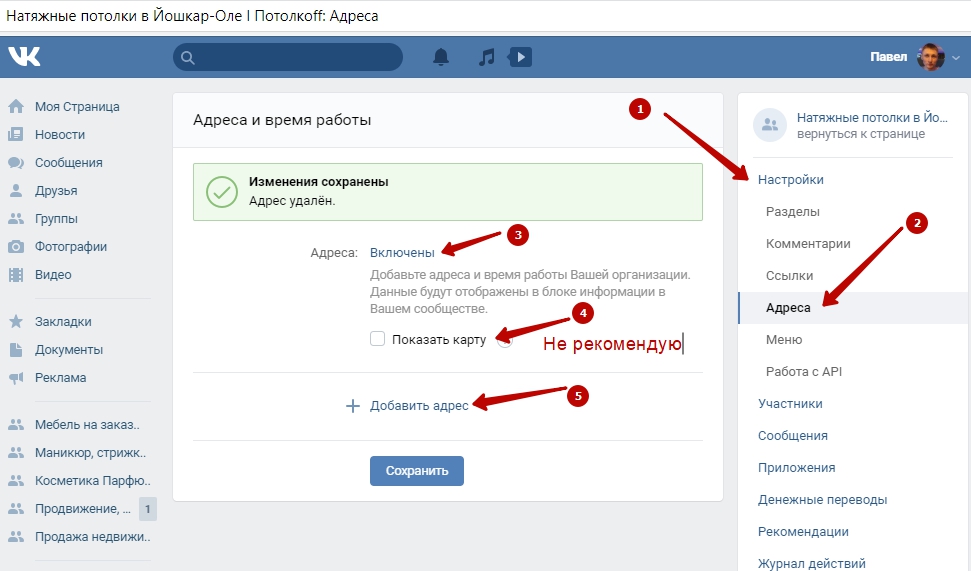
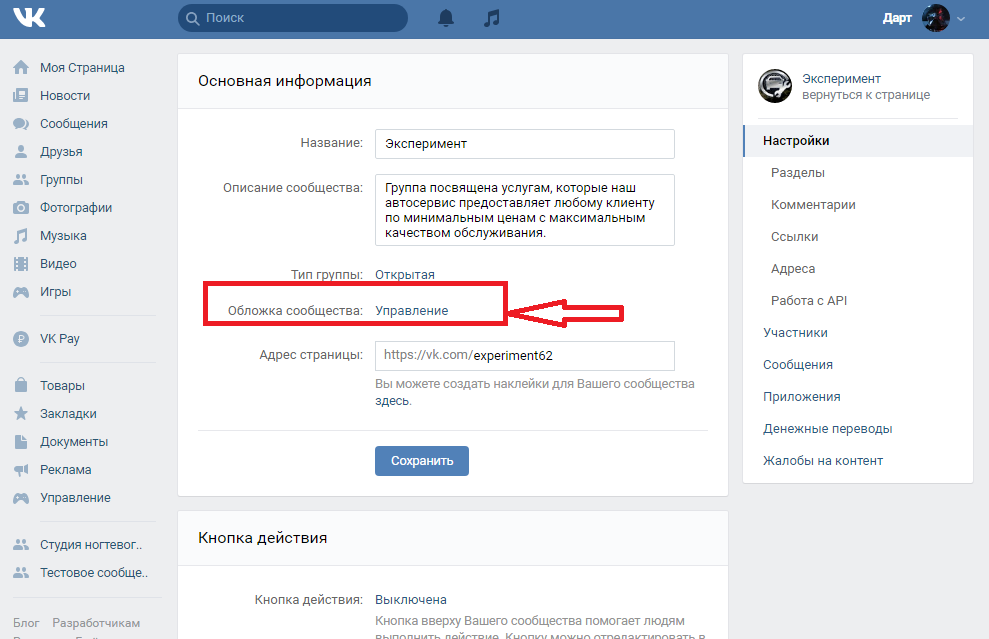 s. при активации можно будет указать: при наличии каких слов, комментарии будут автоматически удаляться)
s. при активации можно будет указать: при наличии каких слов, комментарии будут автоматически удаляться)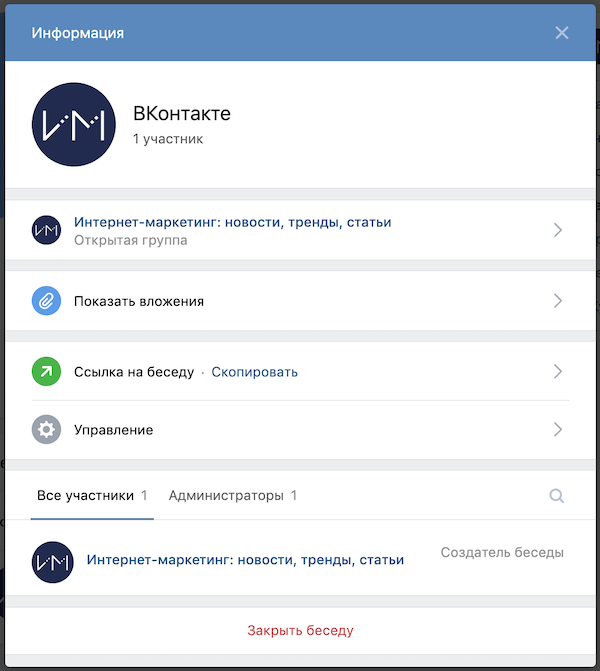

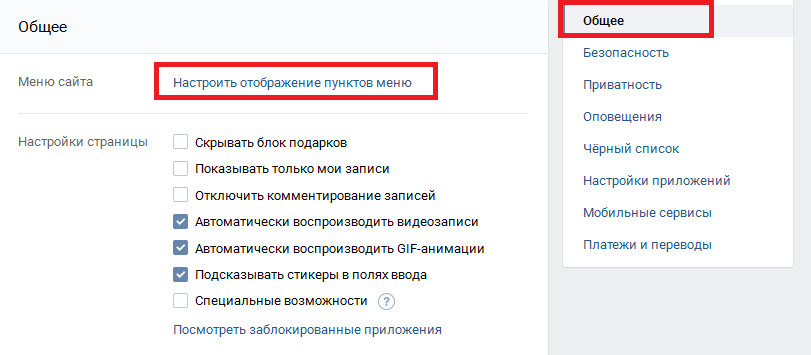 Кроме этого, если вы кажете возрастное ограничение, то вы можете выпасть из общего поиска ВК, в котором сейчас есть галочка “Безопасный поиск”. Эту галочку обычно в поиске не убирают и сообщества с контентом от 16 лет не попадают в поиск.
Кроме этого, если вы кажете возрастное ограничение, то вы можете выпасть из общего поиска ВК, в котором сейчас есть галочка “Безопасный поиск”. Эту галочку обычно в поиске не убирают и сообщества с контентом от 16 лет не попадают в поиск.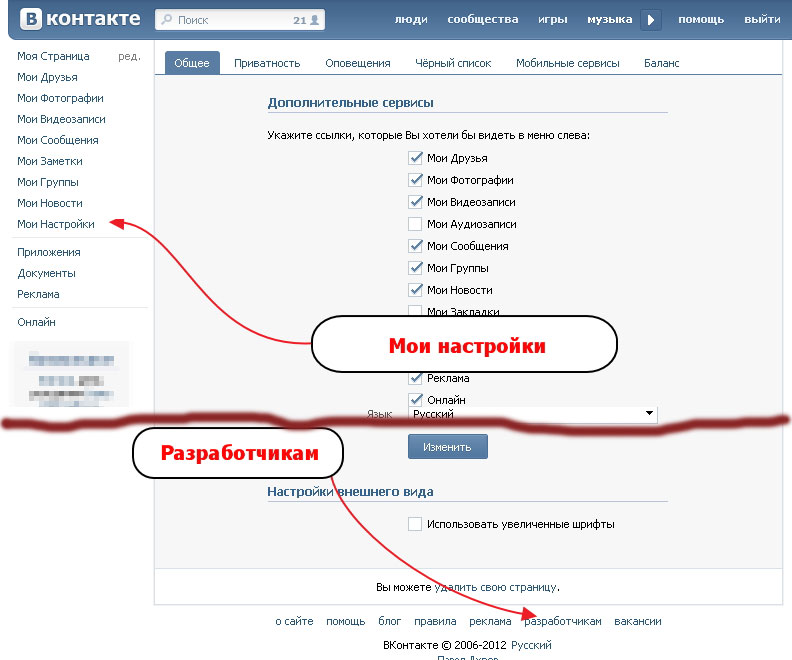
Добавить комментарий